Jak naprawić niedziałające kino Jio
Opublikowany: 2025-01-06W ostatnich latach Jio Cinema stało się jedną z wiodących platform OTT w Indiach, zwłaszcza po zabezpieczeniu praw do transmisji indyjskich meczów krykieta, indyjskiej Premier League i innych głównych światowych lig sportowych.
Dzięki temu ogromnemu sukcesowi Jio Cinema przyciągnęło wielu widzów do platformy. Potrzebują jednak więcej doświadczenia, aby poradzić sobie z takim wzrostem liczby widzów. Dlatego wielu z nas, którzy lubią oglądać programy telewizyjne i wydarzenia sportowe na żywo w Jio Cinema, ma pewne problemy z uzyskaniem płynnego działania. Większość użytkowników doświadcza problemów, takich jak buforowanie, awarie aplikacji, problemy z logowaniem, słaba jakość wideo, problemy z synchronizacją z dźwiękiem i nieudane pobieranie, które niestety stały się nową normą w Jio Cinema.
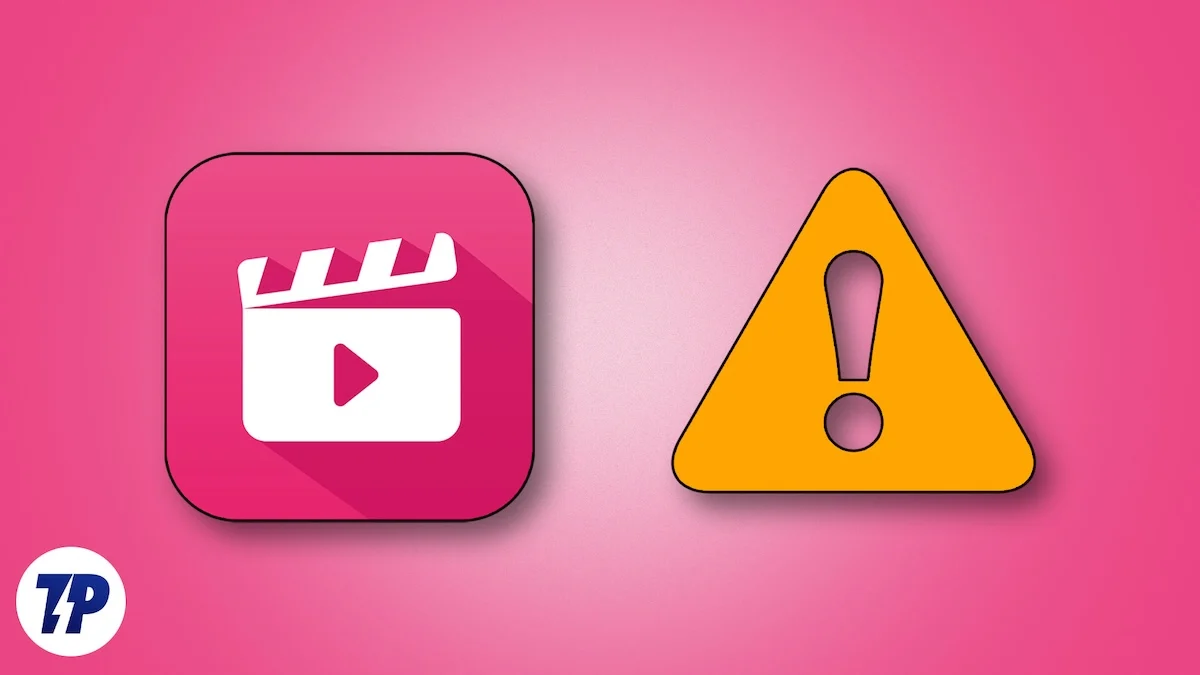
Jeśli również masz podobne problemy z Jio Cinema na dowolnym urządzeniu, jesteś we właściwym miejscu. W tym szczegółowym przewodniku pomogę Ci naprawić Jio Cinema, które nie działa na Twoim iPhonie, iPadzie, telefonie z Androidem lub komputerze.
Spis treści
Jak naprawić niedziałające kino Jio
Uwielbiam oglądać mecze krykieta w Jio Cinema, ponieważ oferują one wiele wspaniałych opcji i funkcji, takich jak możliwość oglądania meczów z różnych perspektyw kamery. Ale niestety doświadczenie oprogramowania bardzo nas rozczarowuje z dnia na dzień.
Wyobraź sobie, że oglądasz na żywo mecz krykieta i nagle zaczynają pojawiać się problemy, takie jak buforowanie, awarie lub tym podobne. Rozumiem, jakie to denerwujące. Ale nie martw się; nie jesteś sam. Wielu z Was również zmaga się z tymi samymi frustracjami. Rozdzieliłem poprawki według urządzeń i opisałem kilka podstawowych kroków rozwiązywania problemów, które pomogą Ci je wdrożyć.
Pamiętaj, aby nie pominąć podstawowych kroków rozwiązywania problemów! Zawsze przejrzyj je przed wypróbowaniem jakichkolwiek zaawansowanych rozwiązań. Często prawdziwym problemem jest coś prostego i tracimy czas na przeskakiwanie do skomplikowanych rozwiązań, aby rozwiązać problem.
Podstawowe kroki rozwiązywania problemów, aby naprawić „Jio Cinema nie działa”
W większości przypadków pomijamy podstawowe kroki rozwiązywania problemów podczas rozwiązywania problemu, czyli tam, gdzie zwykle coś idzie nie tak. Na przykład widziałem ludzi, którzy tak robili, gdy problem wynikał ze słabego połączenia internetowego, ale zakładali, że jest to coś poważnego, a wiele osób posuwało się nawet do resetowania swoich urządzeń, aby rozwiązać problem, który można było łatwo rozwiązać, czyli dlaczego zacznę od podstaw. Dlatego najpierw dokładnie wypróbuj podstawowe kroki rozwiązywania problemów, a jeśli Twoje urządzenie nadal nie zaczyna poprawnie działać z Jio Cinema, przejdź do zaawansowanych rozwiązań.
Sprawdź swoje połączenie internetowe
Pierwszą rzeczą, którą powinieneś sprawdzić, jest to, czy masz słabe połączenie internetowe. Może się to wydawać proste i wiem, że wielu z Was prawdopodobnie już to zrobiło, ale jeśli nie, podłącz swoje urządzenie do szybkiego połączenia internetowego. Jeśli Twoje urządzenie jest już podłączone do Internetu, sprawdź prędkość Internetu na swoim urządzeniu.
Jeśli Twoje urządzenie jest podłączone do Internetu i to również szybkiego połączenia, ale aplikacja Jio Cinema nadal ma opóźnienia lub buforowanie, włącz tryb samolotowy, poczekaj kilka sekund, a następnie go wyłącz. Następnie spróbuj otworzyć i używać Jio Cinema na swoim urządzeniu, aby sprawdzić, czy działa płynnie. Jeśli nadal nie działa poprawnie, problem leży po stronie Internetu, więc sprawdź, czy nie ma poprawek związanych z Internetem.
Wyłącz VPN
Być może korzystasz z VPN podczas uzyskiwania dostępu do Jio Cinema, co nie jest zalecane. Sieci VPN zmieniają Twoją wirtualną lokalizację, łącząc się z serwerami na całym świecie, powodując konflikty z polityką Jio Cinema dotyczącą zastrzeżonych treści. Jio Cinema to platforma regionalna, dostępna tylko w Indiach, a korzystanie z VPN może sprawiać wrażenie, jakbyś korzystał z usługi z innego kraju, co może prowadzić do błędów odtwarzania lub niedziałania aplikacji. Aby rozwiązać problem, wyłącz VPN na swoim urządzeniu, a następnie wymuś zamknięcie aplikacji Jio Cinema lub odśwież witrynę Jio Cinema. Po zakończeniu uruchom ponownie aplikację lub witrynę, aby zapewnić płynne działanie.
Sprawdź kompatybilność urządzenia
Wiele aplikacji wymaga określonych systemów operacyjnych, nowszych wersji lub zgodności sprzętu, aby prawidłowo działać na urządzeniu. Jeśli używasz starszego urządzenia, istnieje duże prawdopodobieństwo, że nie otrzymywało ono aktualizacji systemu operacyjnego przez długi czas lub już ich nie otrzymuje. W rezultacie starszy system operacyjny działający na urządzeniu może nie być już kompatybilny z aplikacją.
Jeśli Twoje urządzenie nie spełnia wymagań i ma przestarzały system operacyjny, Jio Cinema może nie załadować się lub wyświetlić błędy odtwarzania.
Aby upewnić się, że Twoje urządzenie jest kompatybilne z płynnym działaniem Jio Cinema, odwiedź Centrum pomocy Jio Cinema. W sekcji Najczęstsze zapytania poszukaj zapytania zatytułowanego „Na jakim urządzeniu mogę oglądać Jio Cinema?”Znajdziesz tam listę obsługiwanych urządzeń.
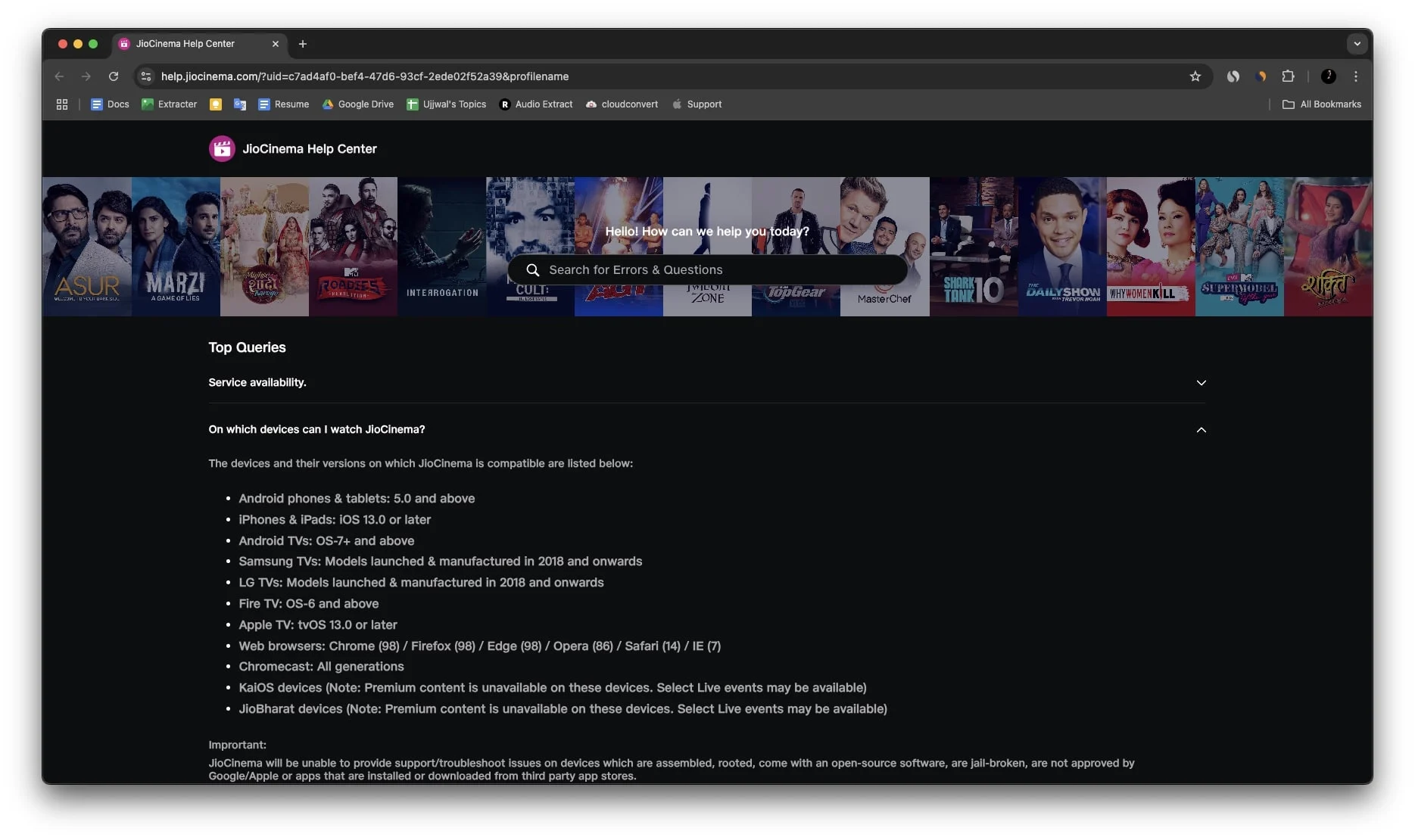
Na przykład Jio Cinema działa bezproblemowo na urządzeniach z Androidem w wersji 5.0 i nowszych. Podobnie, jeśli używasz iPhone'a lub iPada, upewnij się, że Twoje urządzenie działa w systemie iOS 13 lub nowszym.
Zmień przeglądarkę internetową
Czasami potrzebujesz szybkiego rozwiązania, aby móc nadal oglądać ulubione treści w Jio Cinema, zwłaszcza gdy jesteś w trakcie meczu krykieta na żywo lub spędzasz wieczór filmowy ze znajomymi lub rodziną. Wyobraź sobie, że siedzisz tam z popcornem i nagle Jio Cinema przestaje działać. To frustrujące, prawda? W takich sytuacjach zamiast szukać skomplikowanych rozwiązań, możesz tymczasowo zmienić przeglądarkę i spróbować otworzyć oficjalną stronę Jio Cinema w innej przeglądarce.
Na przykład, jeśli oglądasz treści na oficjalnej stronie Jio Cinema w przeglądarce Chrome i nagle przestaje ona działać, możesz przełączyć się na inną przeglądarkę. Jeśli jesteś użytkownikiem Apple, spróbuj przejść do Safar i zalogować się na swoje konto, aby nadal cieszyć się treściami. Użytkownicy Androida lub Windowsa mogą przełączyć się na przeglądarki takie jak Brave, Microsoft Edge, DuckDuckGo lub Opera.
Wyloguj się z aplikacji lub strony internetowej Jio Cinema i zaloguj się ponownie
Jeśli Jio Cinema nadal nie działa na Twoim urządzeniu, innym prostym rozwiązaniem jest wylogowanie się z konta Jio Cinema w aplikacji lub witrynie internetowej i zalogowanie się ponownie. Czasami uszkodzona lub wygasła sesja może powodować problemy, takie jak błędy odtwarzania lub nieprawidłowe ładowanie aplikacji.
Wylogowując się, usuwasz wszelkie dane, które mogą powodować, że Jio Cinema nie działa, a ponowne zalogowanie gwarantuje rozpoczęcie nowej sesji. To proste rozwiązywanie problemów może rozwiązać tymczasowe usterki i pozwolić Jio Cinema normalnie funkcjonować na Twoim urządzeniu. Aby to zrobić, wykonaj poniższe kroki.
- Otwórz aplikację lub stronę internetową Jio Cinema i kliknij ikonę profilu w prawym górnym rogu.
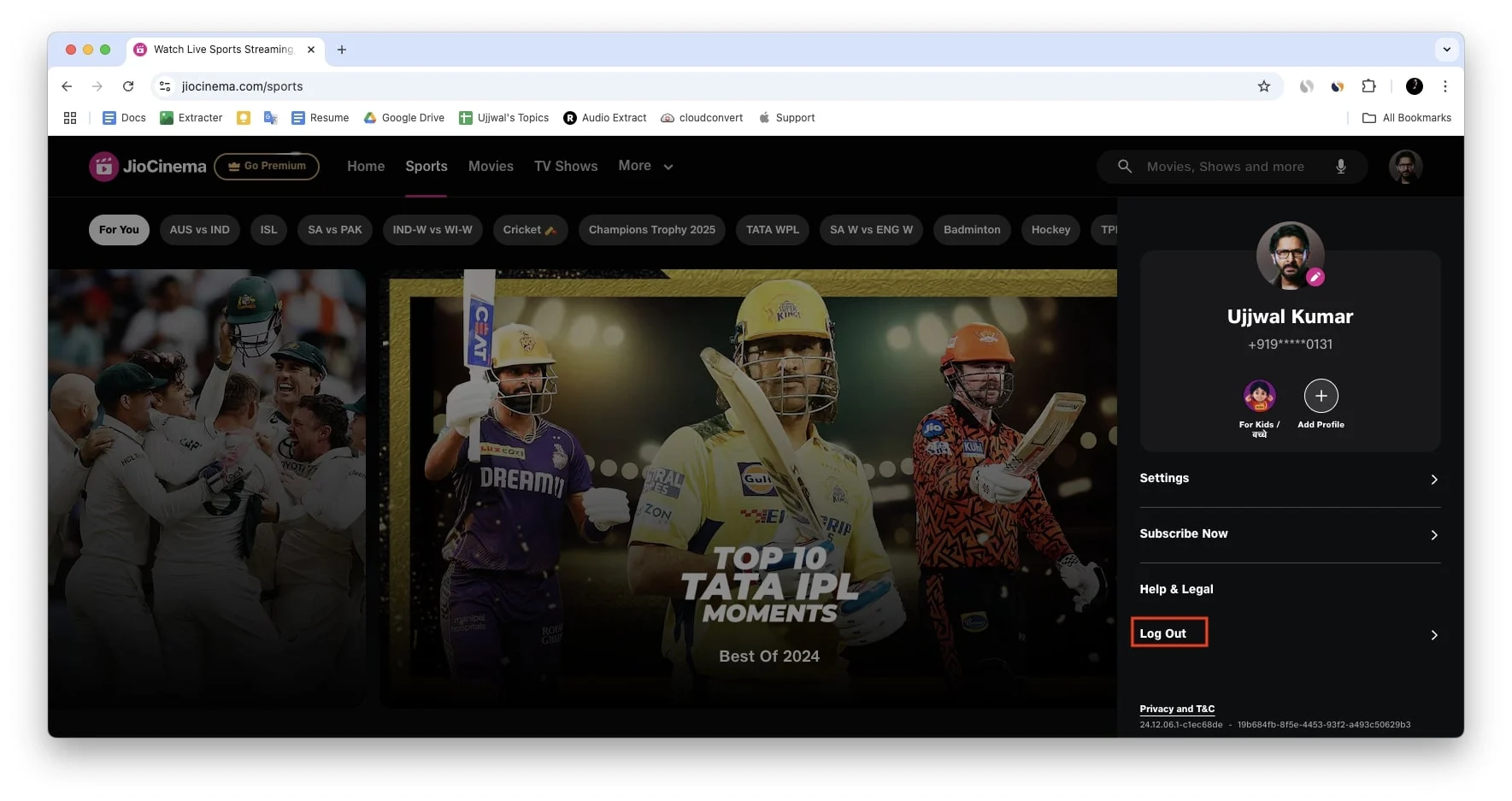
- Stuknij w Wyloguj się, a gdy pojawi się wyskakujące okienko z potwierdzeniem, naciśnij ponownie Wyloguj, aby potwierdzić.
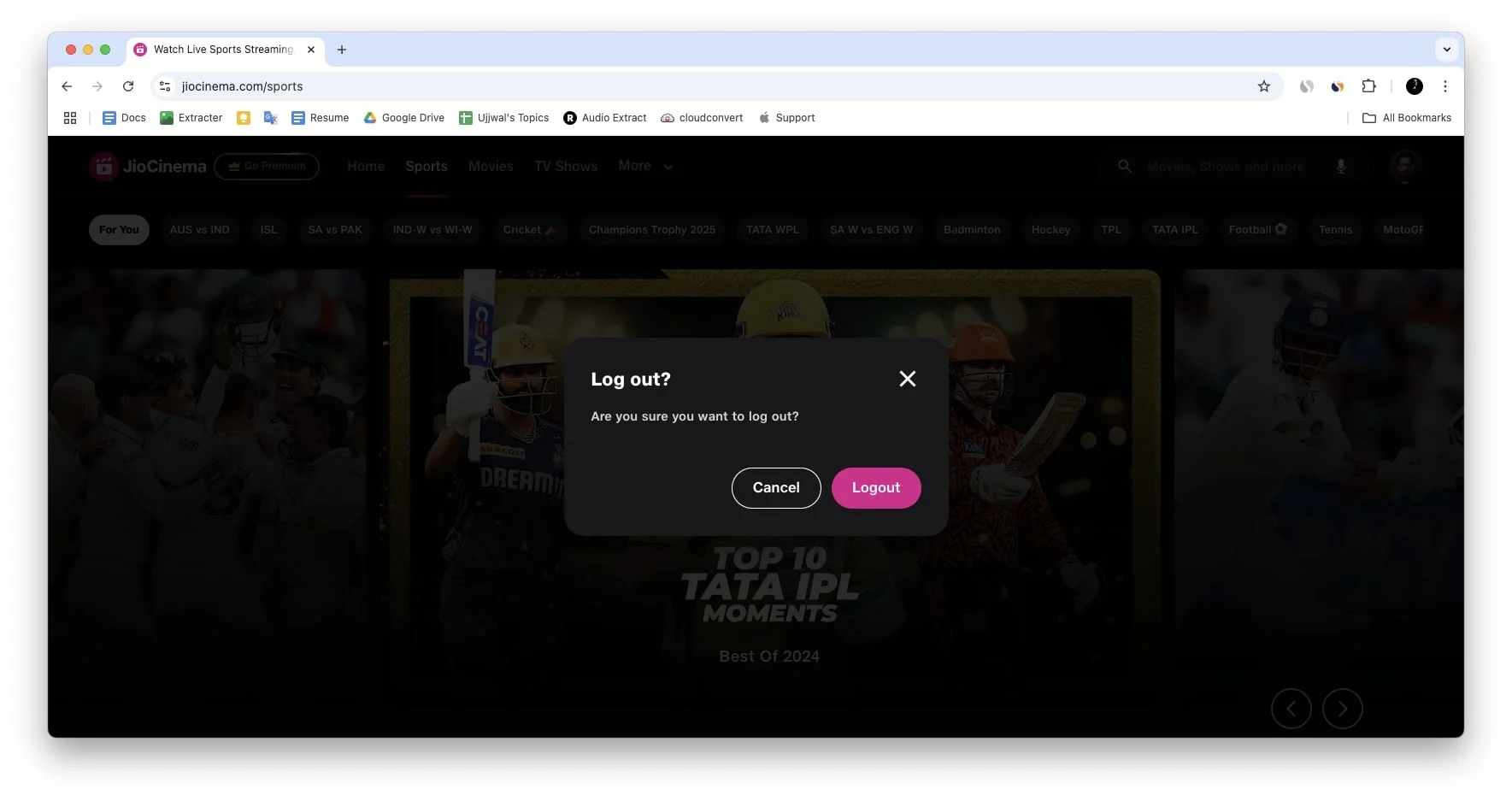
- Po wylogowaniu wróć do sekcji profilu i kliknij Zaloguj.
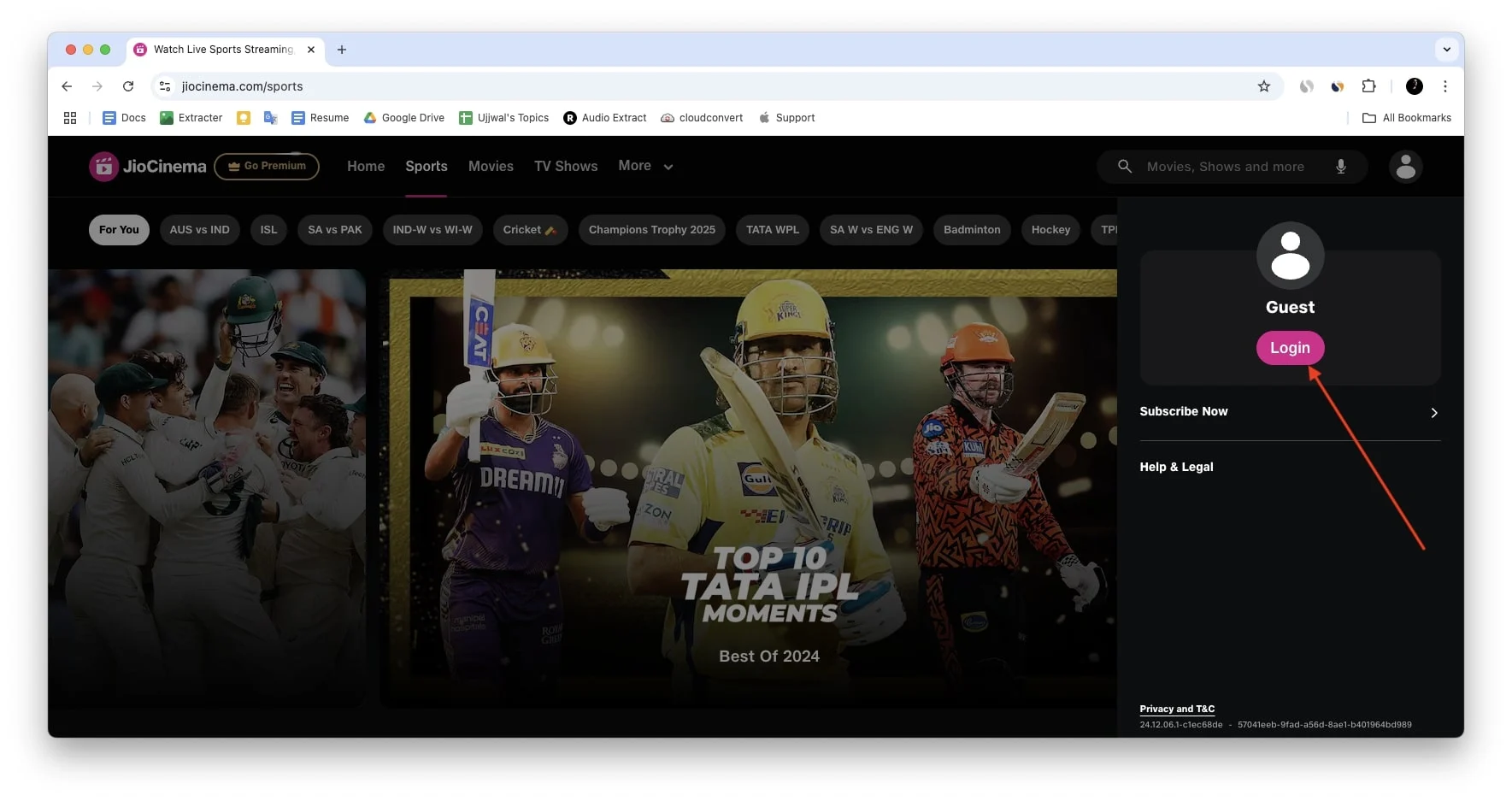
- Wprowadź zarejestrowany numer telefonu komórkowego.
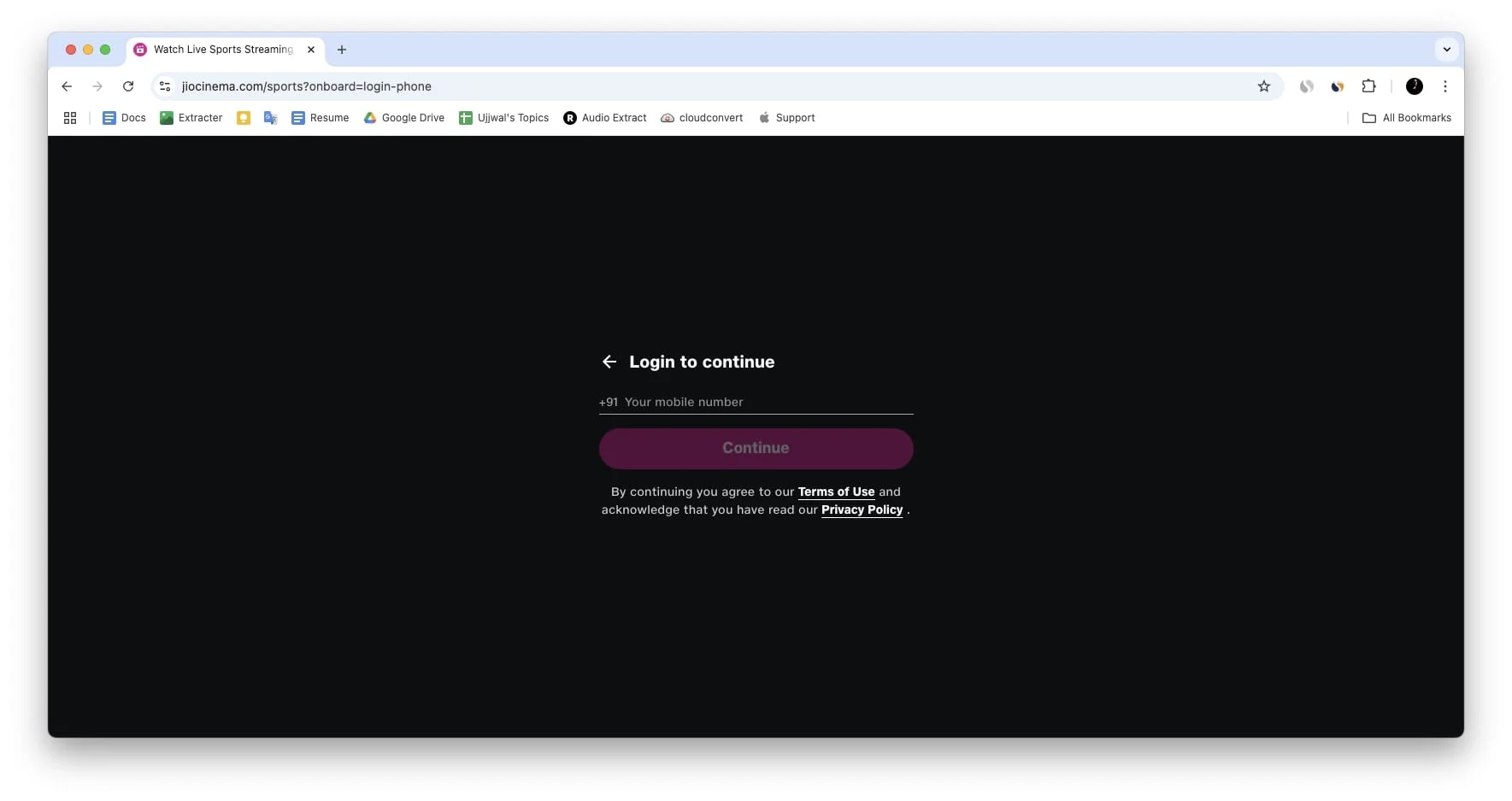
- Otrzymasz hasło OTP (hasło jednorazowe) na swój zarejestrowany numer. Wprowadź hasło jednorazowe, aby zakończyć proces logowania.
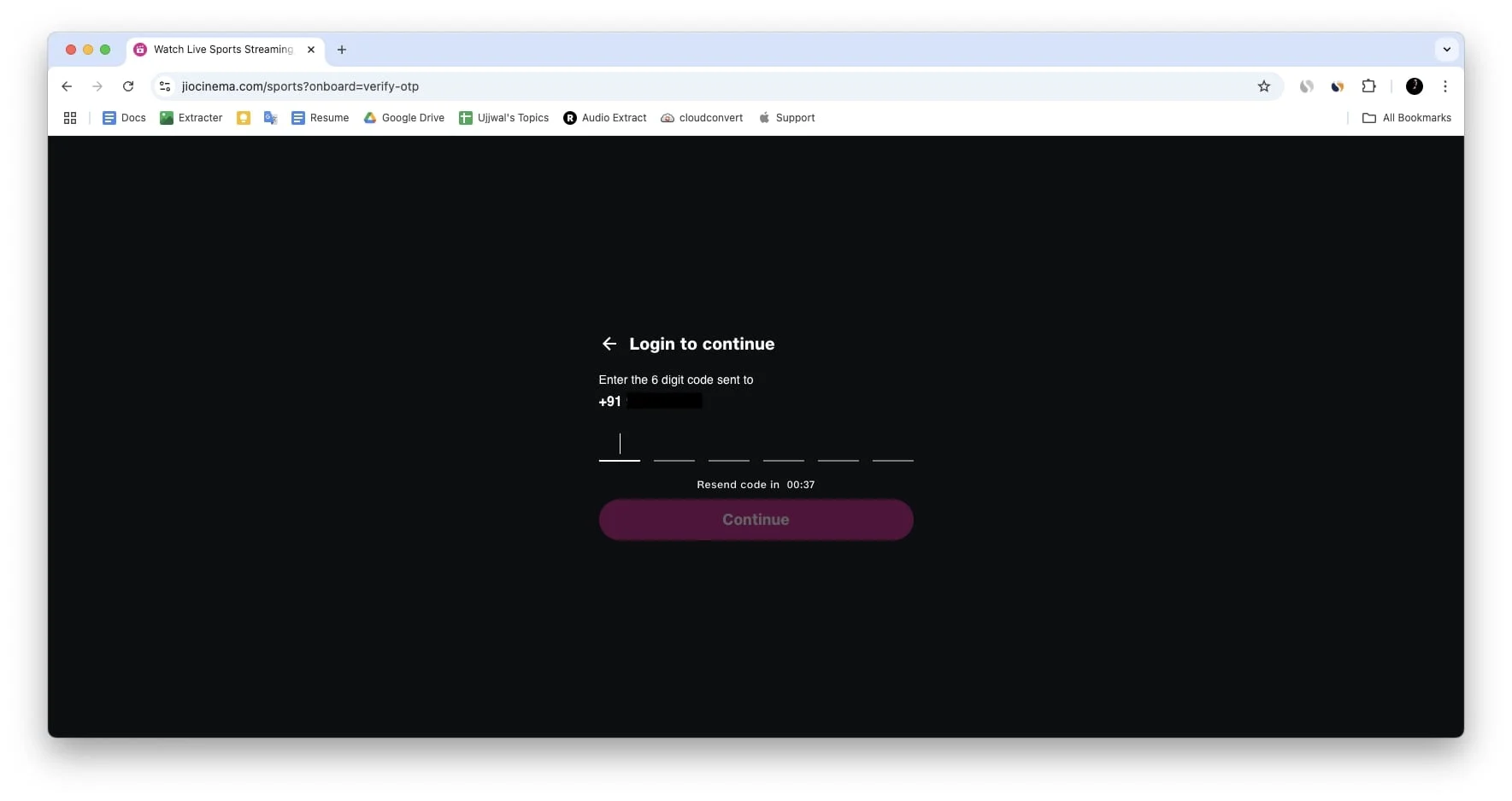
Sprawdź status serwera Jio Cinema
Załóżmy, że dokładnie wykonałeś wszystkie wymienione do tej pory kroki, ale Jio Cinema nadal nie działa na Twoim urządzeniu. W takim przypadku możliwe jest, że przyczyną problemu jest problem z serwerem, a Jio Cinema może mieć przestoje. W takich sytuacjach nie masz nic w rękach; tylko zespół Jio Cinema może szczególnie rozwiązać ten problem. Można jedynie sprawdzić stan serwera, a jeśli przytrafi się to przy masowych przesłuchaniach, to ekipa Jio Cinema wkrótce to naprawi.
Mogą udostępniać aktualizacje lub poprawki związane z tym problemem na swoich platformach mediów społecznościowych lub na stronie stanu w swojej witrynie internetowej lub mogą udostępnić aktualizację rozwiązującą ten konkretny problem. Dlatego pamiętaj o regularnym sprawdzaniu statusu serwera Jio Cinema, a jeśli okaże się, że problem z niedziałającym Jio Cinema dotyczy tylko Twojego urządzenia, lepiej przejść do następnej poprawki
Zaawansowane kroki rozwiązywania problemów, aby naprawić niedziałające kino Jio
Jeśli wykonałeś wszystkie podstawowe kroki rozwiązywania problemów, a problem nadal występuje, oznacza to, że istnieje złożony problem z Jio Cinema, który wymaga więcej uwagi. Aby ułatwić sprawę, podzieliłem poprawki na trzy różne sekcje dla każdego urządzenia, np. Jio Cinema nie działa na iPhonie lub iPadzie, telefonach z systemem Android lub komputerach PC, w tym urządzeniach Mac i komputerach z systemem Windows.
Niezależnie od tego, jakiego urządzenia używasz, po prostu wykonaj kroki, które wspomniałem dla konkretnej części urządzenia.
Napraw Jio Cinema, które nie działa na iPhonie lub iPadzie
Przyjrzyjmy się najpierw poprawkom, które powodują, że Jio Cinema nie działa na iPhonie i iPadzie. Podałem dziesięć podstawowych poprawek i każda z nich odgrywa znaczącą rolę w rozwiązaniu problemu. Aby uzyskać najlepsze rezultaty, postępuj zgodnie z każdym z nich.
1. Wymuś zamknięcie i ponowne uruchomienie aplikacji Jio Cinema
Wymuszenie zamknięcia aplikacji umożliwi ponowne uruchomienie aplikacji Jio Cinema. Będzie to działać, gdy aplikacja zawiesza się lub działa z opóźnieniem z powodu dużego wykorzystania pamięci lub dużej aktywności urządzenia. Wykonaj poniższe kroki, aby wymusić zamknięcie, a następnie ponownie uruchomić aplikację Jio Cinema.
- Przesuń palcem w górę od dołu ekranu i zatrzymaj się na środku ekranu, aby uzyskać dostęp do przełącznika aplikacji.
- Przesuń w górę aplikację Jio Cinema z listy, aby wymusić zamknięcie.
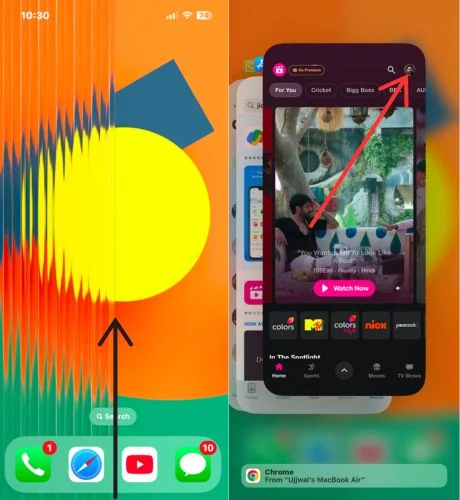
- Teraz otwórz ponownie aplikację Jio Cinema i sprawdź, czy Jio Cinema działa, czy nie.
2. Zaktualizuj aplikację Jio Cinema
Jeśli Jio Cinema nie działa poprawnie na Twoim iPhonie lub iPadzie, może to być spowodowane problemami w aplikacji. Aby to naprawić, spróbuj zaktualizować aplikację Jio Cinema ze sklepu App Store. Jeśli ten problem pojawia się podczas masowych przesłuchań, twórcy Jio Cinema musieli wydać aktualizację. Aby to zrobić, wykonaj poniższe kroki.
- Uruchom sklep z aplikacjami.
- Kliknij ikonę profilu w prawym górnym rogu.
- Przewiń w dół i sprawdź aplikację Jio Cinema na liście dostępnych aktualizacji.
- Jeśli znajdziesz aplikację Jio Cinema, dotknij znajdującego się obok niej przycisku z ikoną aktualizacji.
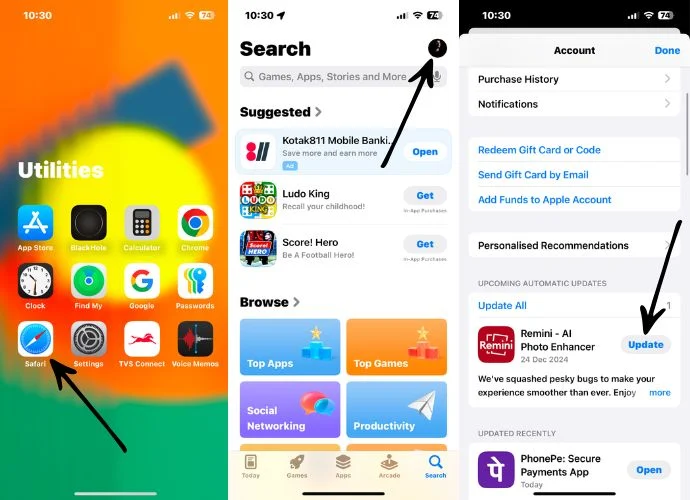
- Po aktualizacji Jio Cinema otwórz je ponownie i sprawdź, czy działa, czy nie.
3. Uruchom ponownie iPhone'a
Kiedy ostatni raz uruchomiłeś ponownie iPhone'a? Wielu czytelników nie robiło tego od jakiegoś czasu, ale ponowne uruchomienie iPhone'a to skuteczna metoda rozwiązania różnych problemów, w tym problemów z Jio Cinema. Zawsze warto regularnie uruchamiać ponownie iPhone'a. Może pomóc iPhone'owi odświeżyć system i usunąć wszelkie tymczasowe usterki, które mogą mieć wpływ na działanie aplikacji Jio Cinema. Aby to zrobić, wykonaj poniższe kroki.
- Rozpocznij od jednoczesnego naciśnięcia i przytrzymania przycisku zasilania wraz z przyciskiem zwiększania lub zmniejszania głośności, aż wyświetli się menu Zasilanie.
- Na ekranie menu Zasilanie przesuń suwak, aby wyłączyć iPhone'a.
- Odczekaj co najmniej 30 sekund przed przejściem do następnego kroku.
- Teraz naciśnij i przytrzymaj przycisk zasilania przez kilka sekund, aby ponownie uruchomić iPhone'a.
Kliknij tutaj, aby znaleźć kroki umożliwiające ponowne uruchomienie wszystkich modeli iPhone'a.
4. Włącz Asystenta Wi-Fi
Inną metodą, którą powinieneś wypróbować, jest włączenie Asystenta Wi-Fi, które może zmienić zasady gry, jeśli korzystasz z Wi-Fi i masz problemy z zapewnieniem wystarczającej prędkości do strumieniowego przesyłania treści w Jio Cinema. Ta funkcja gwarantuje, że w przypadku słabego połączenia Wi-Fi urządzenie automatycznie przełączy się na mobilną transmisję danych, aby utrzymać stabilne połączenie.
- Otwórz aplikację Ustawienia na iPhonie lub iPadzie.
- Stuknij w Usługi mobilne.
- Przewiń w dół, aby znaleźć Asystenta Wi-Fi na dole strony.
- Włącz przełącznik obok opcji Asystent Wi-Fi, aby go włączyć.

5. Włącz wykorzystanie danych mobilnych w kinie Jio
Czy próbujesz odtwarzać treści w Jio Cinema, ale mimo włączonej komórkowej transmisji danych aplikacja nadal wyświetla komunikat Brak połączenia z Internetem? Może się tak dziać, ponieważ przypadkowo wyłączono funkcję mobilnej transmisji danych w aplikacji Jio Cinema. Nie martw się; jest to częste przeoczenie, które można łatwo naprawić. Oto, jak ponownie włączyć mobilną transmisję danych w aplikacji Jio Cinema.
- Otwórz aplikację Ustawienia na iPhonie lub iPadzie.
- Przejdź do usługi mobilnej.
- Przewiń w dół do listy aplikacji w sekcji Mobilne wykorzystanie danych.
- Poszukaj na liście aplikacji Jio Cinema.
- Upewnij się, że przełącznik obok aplikacji Jio Cinema jest włączony.
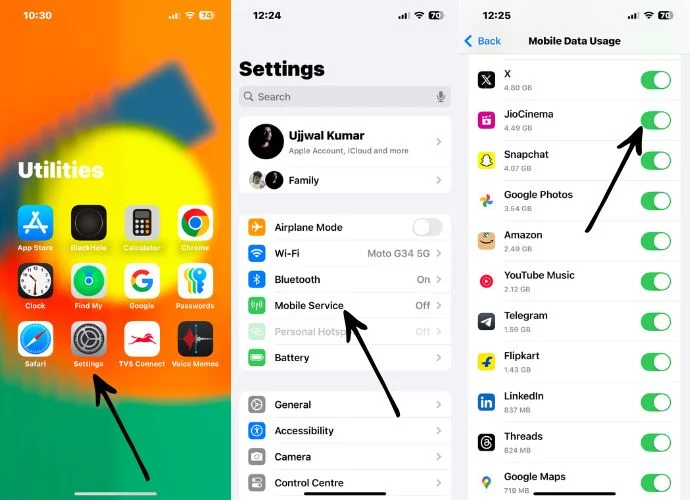
Jeśli przełącznik jest wyłączony, aplikacja nie może korzystać z mobilnej transmisji danych i dlatego napotykasz ten problem. Po włączeniu aplikacja Jio Cinema będzie miała dostęp do danych mobilnych i powinna zacząć działać bezproblemowo.
6. Sprawdź dostępność aktualizacji iOS
Jeśli wypróbowałeś wszystkie powyższe kroki, ale Jio Cinema nie działa, problem może być związany z niezgodną wersją iOS. Aby rozwiązać ten problem, sprawdź, czy na Twoim urządzeniu dostępna jest aktualizacja iOS lub iPadOS. Jeśli dostępna jest aktualizacja, spróbuj zaktualizować swoje urządzenie i sprawdź, czy Jio Cinema zacznie działać. Aby to zrobić, wykonaj poniższe czynności.
- Uruchom ustawienia na swoim iPhonie.
- Idź do Generała.
- Stuknij w Aktualizacja oprogramowania.
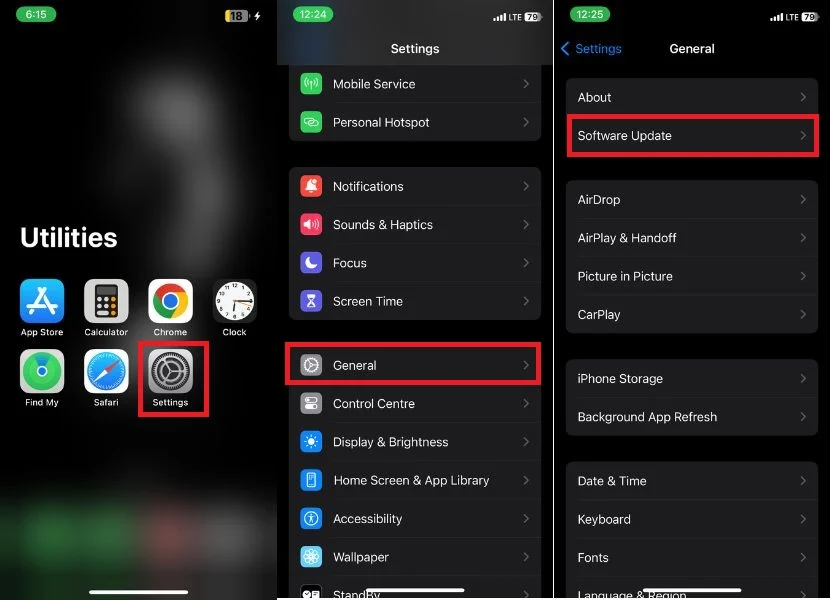
- Jeśli dostępna jest aktualizacja, kliknij przycisk Pobierz i zainstaluj, aby rozpocząć pobieranie.
- Aktualizacja zostanie wkrótce pobrana, a następnie dotknij przycisku Instaluj.
7. Pobierz aplikację Jio Cinema
Odciążenie aplikacji przypomina jej usunięcie, ale z zachowaniem bezpieczeństwa wszystkich danych aplikacji. jeśli masz jakąkolwiek zawartość pobraną w Jio Cinema, nie stracisz jej. Tymczasem odciążenie aplikacji usuwa wszystkie uszkodzone pliki i błędy, które mogą powodować problemy, takie jak awarie aplikacji, brak odtwarzania zawartości lub inne usterki. Wykonaj więc kroki, o których wspomniałem poniżej, aby odciążyć aplikację Jio Cinema na iPhonie lub iPadzie.
- Uruchom aplikację Ustawienia.
- Idź do Generała.
- Stuknij w Pamięć iPhone'a.
- Przewiń w dół i znajdź Jio Cinema na liście aplikacji i kliknij na nią.
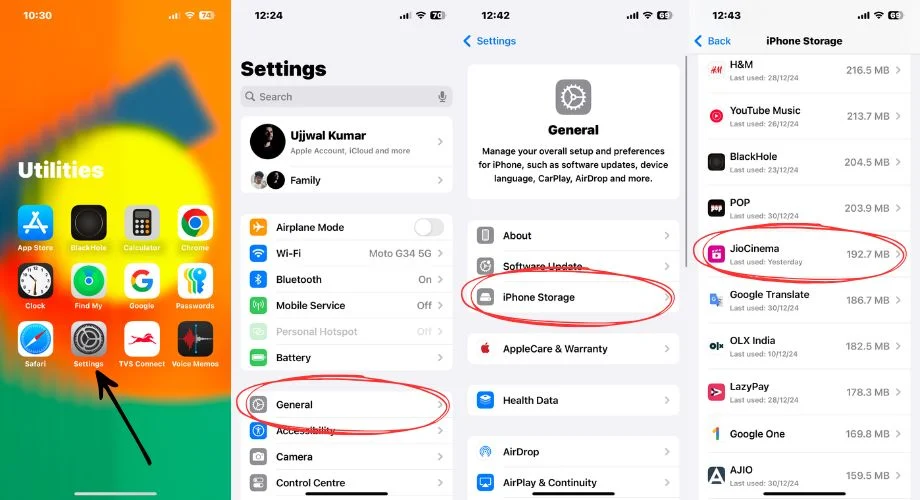
- Teraz kliknij Odciąż aplikację.
- Pojawi się małe wyskakujące okienko; dotknij ponownie Odładuj aplikację, aby potwierdzić.
- Po usunięciu dotknij opcji Zainstaluj ponownie aplikację, aby pobrać ją ponownie.
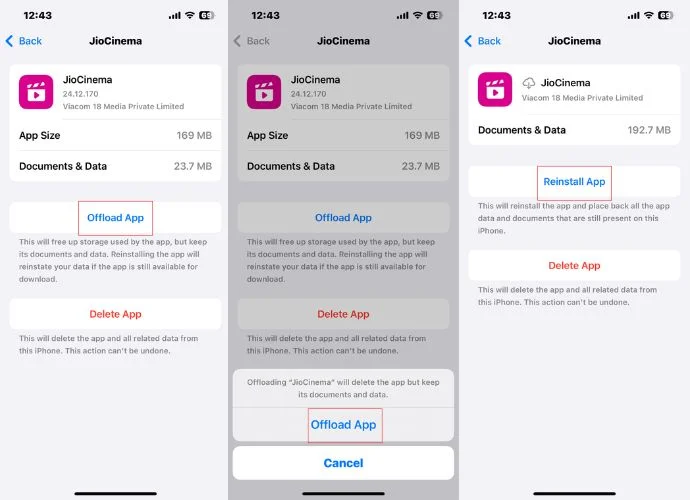
- Może to zająć trochę czasu. Po ponownej instalacji otwórz aplikację i sprawdź, czy wszystko działa sprawnie.
8. Zainstaluj ponownie aplikację Jio Cinema
Czy wypróbowałeś wszystkie powyższe poprawki, ale nadal nie możesz uruchomić Jio Cinema? Powinieneś rozważyć usunięcie aplikacji Jio Cinema i zainstalowanie jej ponownie. Może występować problem z samą aplikacją, który powoduje, że nie działa, a odinstalowanie, a następnie ponowna instalacja może rozwiązać problem. Wykonaj poniższe czynności, aby odinstalować i ponownie zainstalować aplikację.

- Stuknij i przytrzymaj ikonę aplikacji Jio Cinema, aż wyświetli się małe wyskakujące menu.
- Wybierz opcję Usuń aplikację z menu.
- Potwierdź, dotykając Usuń.
- Teraz otwórz App Store na swoim iPhonie.
- Stuknij pasek wyszukiwania i wyszukaj Jio Cinema.
- Gdy znajdziesz aplikację Jio Cinema w wynikach wyszukiwania, dotknij jej.
- Stuknij ikonę pobierania, aby ponownie zainstalować aplikację.
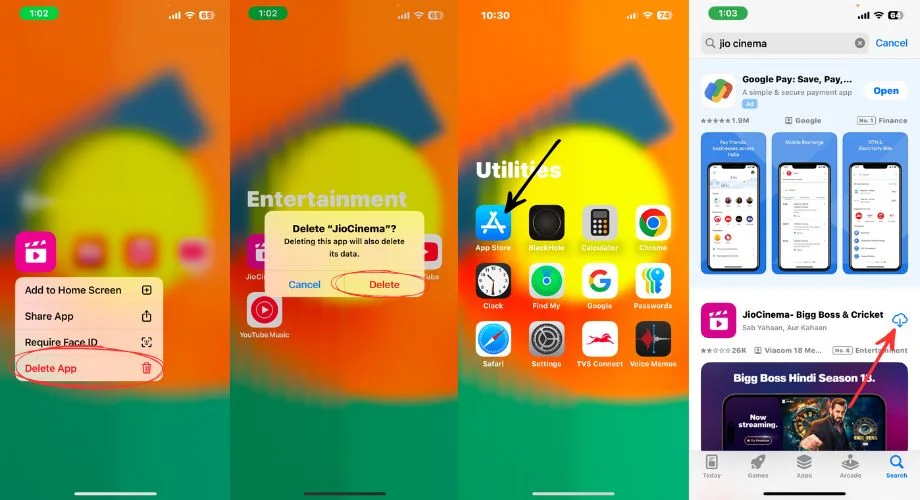
- Po instalacji otwórz aplikację Jio Cinema i miejmy nadzieję, że będzie działać poprawnie.
9. Zresetuj ustawienia sieciowe
Jeśli stwierdzisz, że problem leży po stronie połączenia internetowego, a podstawowe rozwiązanie internetowe, które wypróbowałeś, nie rozwiązało go, powinieneś zresetować ustawienia sieciowe. Spowoduje to całkowite przywrócenie domyślnych ustawień sieciowych, co rozwiąże wszelkie podstawowe problemy z łącznością. Wykonaj poniższe kroki, aby zresetować ustawienia sieciowe na iPhonie lub iPadzie:
- Otwórz aplikację Ustawienia .
- Przejdź do Ogólne , a następnie przewiń w dół do opcji Przenieś lub zresetuj iPhone'a .
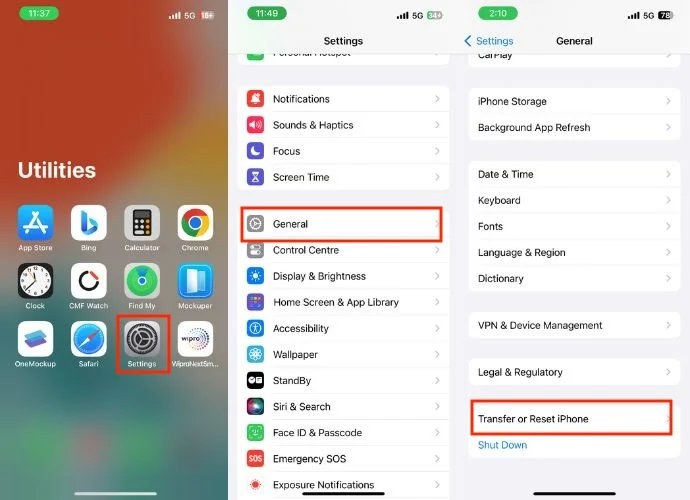
- Stuknij w Resetuj i wybierz Resetuj ustawienia sieciowe, gdy pojawi się monit.
- W razie potrzeby wprowadź hasło urządzenia.
- Stuknij opcję Resetuj ustawienia sieciowe, gdy pojawi się monit o potwierdzenie.
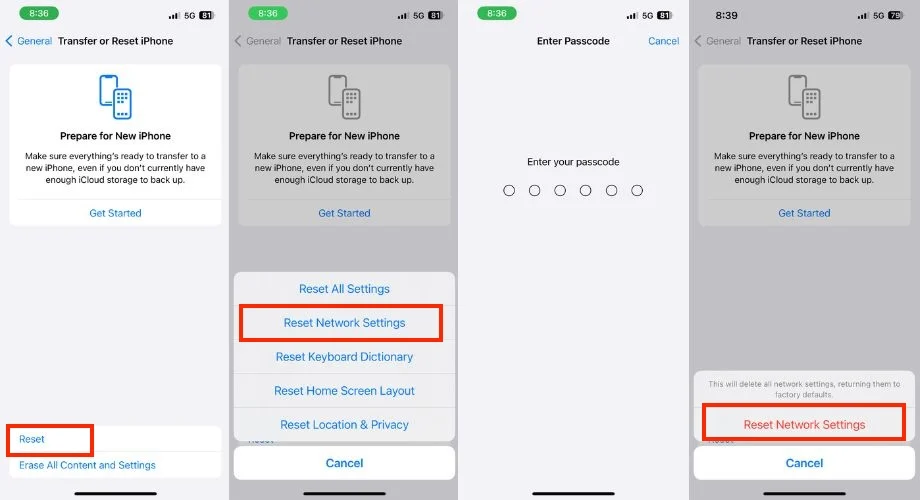
- Po zresetowaniu spróbuj ponownie użyć Jio Cinema, aby sprawdzić, czy problem został rozwiązany.
10. Zresetuj iPhone'a do ustawień fabrycznych
Jeśli wypróbowałeś wszystkie powyższe metody, a Jio Cinema nadal nie działa, powinieneś rozważyć zresetowanie urządzenia. Spowoduje to usunięcie wszystkich Twoich danych osobowych i sprawi, że Twój iPhone będzie tak świeży i dobry, jak w dniu zakupu.
- Uruchom aplikację Ustawienia na swoim iPhonie.
- Stuknij w Ogólne.
- Przewiń w dół i wybierz Przenieś lub Zresetuj iPhone'a.
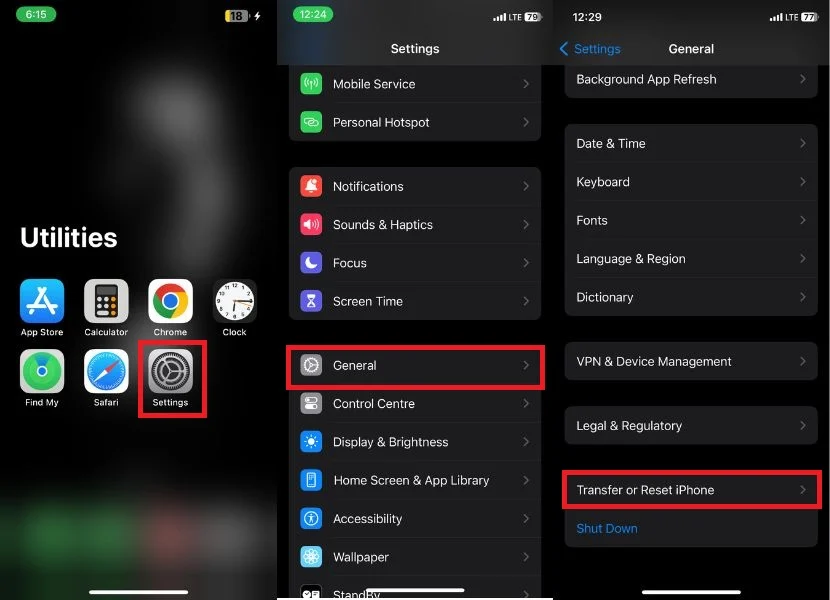
- Stuknij w Usuń całą zawartość i ustawienia.
- Nastąpi przekierowanie do innego okna pokazującego Twoje aplikacje i dane, Apple ID oraz informacje o usłudze Znajdź moje. Kliknij Kontynuuj, aby kontynuować.
- Po wyświetleniu monitu o potwierdzenie dotknij opcji Wymaż iPhone'a.
- W razie potrzeby wprowadź swój kod dostępu, hasło Apple ID lub jedno i drugie.
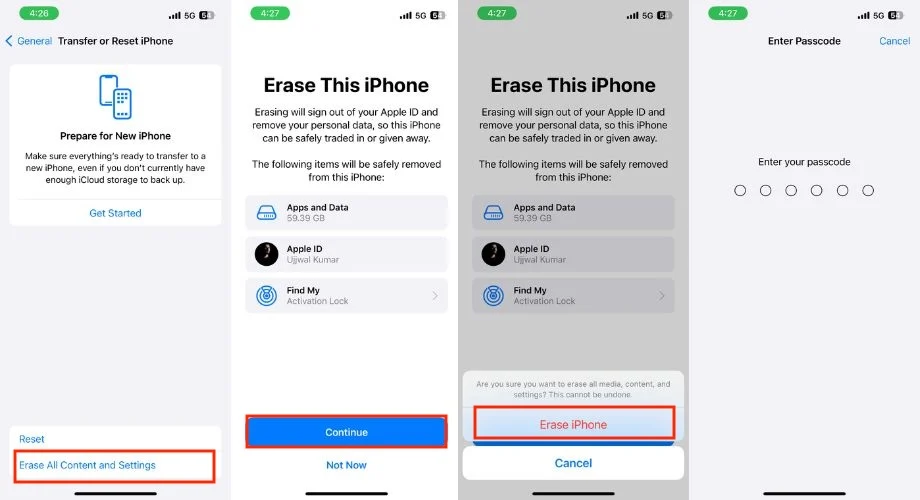
- Po zresetowaniu iPhone'a sprawdź, czy Jio Cinema zaczyna działać.
Napraw Jio Cinema, które nie działa na telefonie z Androidem
Czas przejść do zaawansowanych kroków rozwiązywania problemów w przypadku smartfonów z Androidem. Rozwiązania te pomagają rozwiązać głębsze problemy, które mogą powodować problemy z działaniem Jio Cinema na Twoim telefonie z Androidem. Wykonaj uważnie poniższe kroki, a w mgnieniu oka powrócisz do oglądania ulubionych programów, filmów i meczów na żywo w Jio Cinema.
1. Wyczyść pamięć podręczną aplikacji Jio Cinema
Z biegiem czasu aplikacje takie jak Jio Cinema zapisują pliki tymczasowe, co powoduje, że aplikacja staje się nieaktualna. Pliki te mogą zakłócać funkcjonalność aplikacji, powodując problemy, takie jak awarie lub słabą wydajność. Wyczyszczenie pamięci podręcznej odświeża aplikację, rozwiązując wiele typowych usterek, w tym niedziałające Jio Cinema. Aby to zrobić, wykonaj poniższe kroki.
- Otwórz Ustawienia na swoim telefonie.
- Przewiń w dół, aż znajdziesz Aplikacje, i kliknij ją.
- Poszukaj Jio Cinema na liście zainstalowanych aplikacji i dotknij go.
- Przejdź do sekcji Przechowywanie i pamięć podręczna.
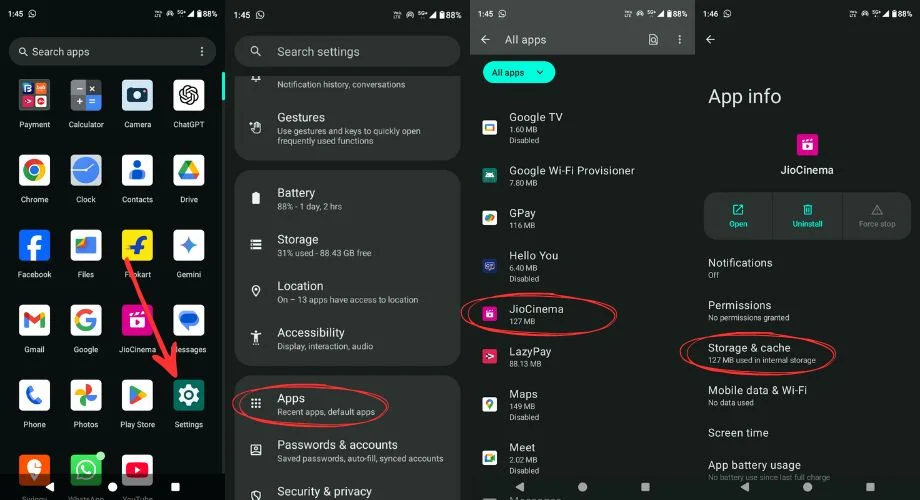
- Najpierw kliknij Wyczyść pamięć podręczną, aby usunąć pliki tymczasowe.
- Następnie kliknij Wyczyść pamięć, aby usunąć wszystkie dane aplikacji.
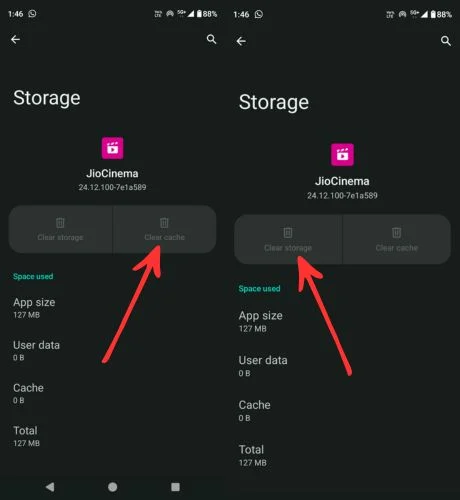
2. Zaktualizuj aplikację Jio Cinema
Jeśli masz problemy z aplikacją Jio Cinema na swoim telefonie, jednym z pierwszych kroków, które powinieneś podjąć, jest upewnienie się, że aplikacja jest zaktualizowana do najnowszej wersji. Aktualizacja aplikacji często może naprawić błędy i poprawić wydajność. Oto prosty przewodnik, który pomoże Ci zaktualizować aplikację Jio Cinema na urządzeniu z Androidem.
- Otwórz aplikację Sklep Google Play.
- Kliknij swój profil w prawym górnym rogu ekranu.
- Kliknij Zarządzaj aplikacjami i urządzeniem.
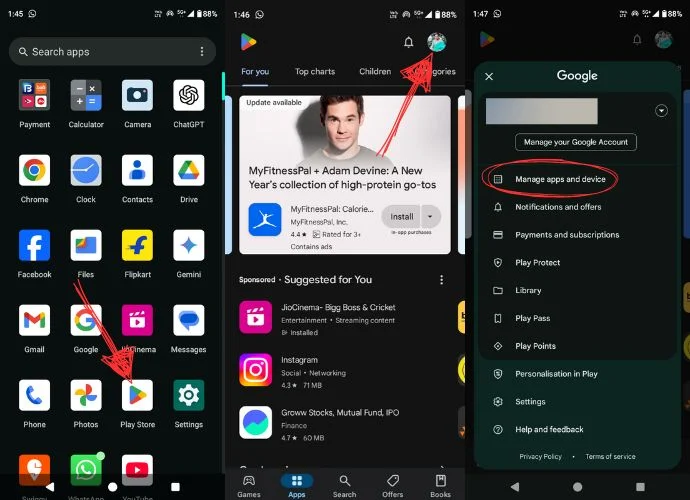
- Teraz w sekcji Przegląd możesz zobaczyć dostępne aktualizacje . Kliknij Zobacz szczegóły .
- Na koniec naciśnij przycisk Aktualizuj obok aplikacji Jio Cinema.
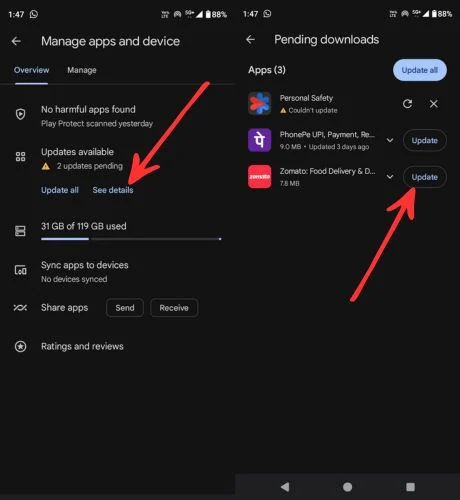
3. Uruchom ponownie urządzenie
Jeśli nadal występują problemy z aplikacją Jio Cinema, musisz wykonać proste ponowne uruchomienie. Ponowne uruchomienie urządzenia usunie usterki, odświeży system i naprawi wszelkie podstawowe problemy związane z aplikacjami. Sprawdź więc poniższe kroki, aby ponownie uruchomić urządzenie.
- Naciśnij i przytrzymaj przycisk zasilania, aż na ekranie pojawi się menu zasilania.
- Następnie kliknij przycisk Uruchom ponownie lub Uruchom ponownie i poczekaj, aż urządzenie uruchomi się ponownie.
- Następnie sprawdź, czy aplikacja Jio Cinema nie działa na Twoim urządzeniu, czy nie.
4. Sprawdź uprawnienia kina Jio
Czy zastanawiałeś się kiedyś, dlaczego Jio Cinema nie działa tak, jak powinno, pomimo stabilnego połączenia internetowego i najnowszej wersji aplikacji? Przyczyną może być brak uprawnień aplikacji. Uprawnienia są jak przepustka za kulisy, która umożliwia aplikacji dostęp do niezbędnych zasobów na Twoim urządzeniu, takich jak pamięć, lokalizacja, a nawet sam Internet. Sprawdź i podaj uprawnienia aplikacji dla Jio Cinema na Androidzie.
- Otwórz Ustawienia na swoim urządzeniu.
- Przewiń w dół i przejdź do Aplikacje.
- Wybierz Jio Cinema z listy zainstalowanych aplikacji.
- Stuknij w Uprawnienia.
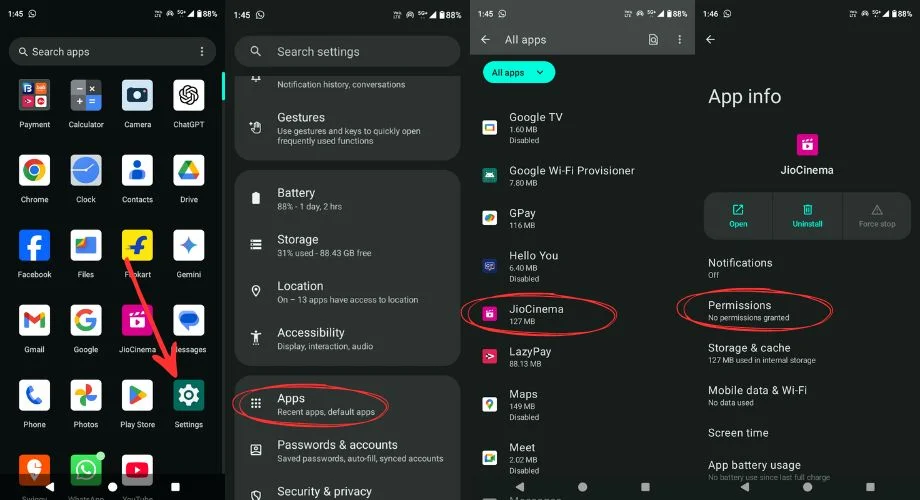
- Upewnij się, że włączone są krytyczne uprawnienia, takie jak pamięć masowa, Internet i pliki multimedialne.
- Jeśli którekolwiek z tych uprawnień nie jest włączone, kliknij je i na koniec wybierz Zezwalaj.
5. Odinstaluj i ponownie zainstaluj aplikację Jio Cinema na urządzeniu z Androidem
Po ponownej instalacji otrzymasz nową wersję aplikacji ze wszystkimi niezbędnymi aktualizacjami i domyślnymi konfiguracjami, zapewniając kompatybilność z Twoim urządzeniem. Ten proces może rozwiązać usterki, awarie lub problemy z ładowaniem i poprawić wydajność aplikacji. Wykonaj poniższe kroki, aby ponownie zainstalować Jio Cinema.
- Znajdź aplikację Jio Cinema, a następnie dotknij i przytrzymaj ikonę, aż wyświetli się małe wyskakujące okienko.
- Kliknij mały przycisk Informacje o aplikacji (i).
- Następnie naciśnij Odinstaluj, a następnie kliknij OK, gdy pojawi się monit o potwierdzenie.
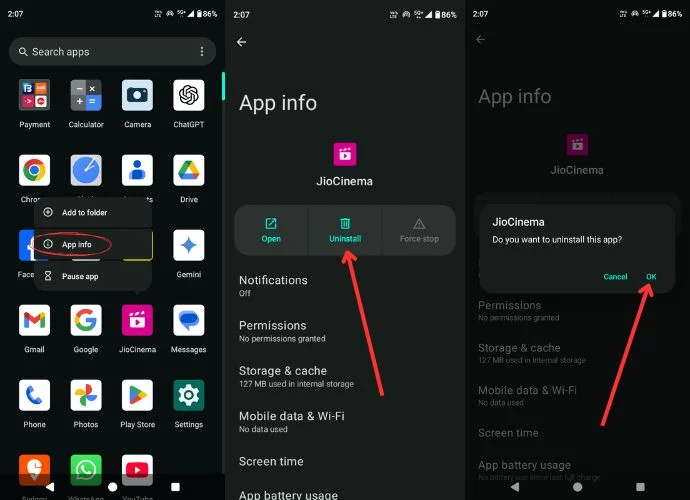
- Po odinstalowaniu aplikacji Jio Cinema otwórz Sklep Play i wyszukaj Jio Cinema.
- Stuknij w Zainstaluj i poczekaj na zakończenie instalacji.
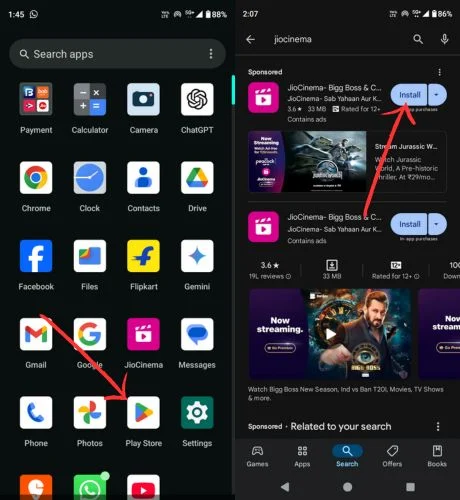
- Po zainstalowaniu otwórz aplikację Jio Cinema.
- Zaloguj się danymi swojego konta i sprawdź, czy Jio Cinema działa teraz poprawnie.
6. Zresetuj urządzenie do ustawień fabrycznych
Jeśli Jio Cinema nadal nie działa na Twoim smartfonie z Androidem, nawet po wykonaniu wszystkich kroków rozwiązywania problemów, być może nadszedł czas, aby przywrócić urządzenie do ustawień fabrycznych. Ten proces całkowicie usunie Twój smartfon, łącznie ze wszystkimi danymi osobowymi, pobranymi aplikacjami i wszelkimi ustawieniami niestandardowymi, zasadniczo przywracając go do pierwotnego, przypominającego nowy stan. Po zresetowaniu skonfiguruj urządzenie ponownie i pobierz aplikację Jio Cinema. Powinno zacząć działać poprawnie. Aby zresetować urządzenie, wykonaj poniższe czynności.
- Otwórz aplikację Ustawienia na swoim urządzeniu.
- Przewiń w dół i dotknij System lub Informacje o telefonie (może się to różnić w zależności od urządzenia).
- Następnie wybierz Resetuj opcje.
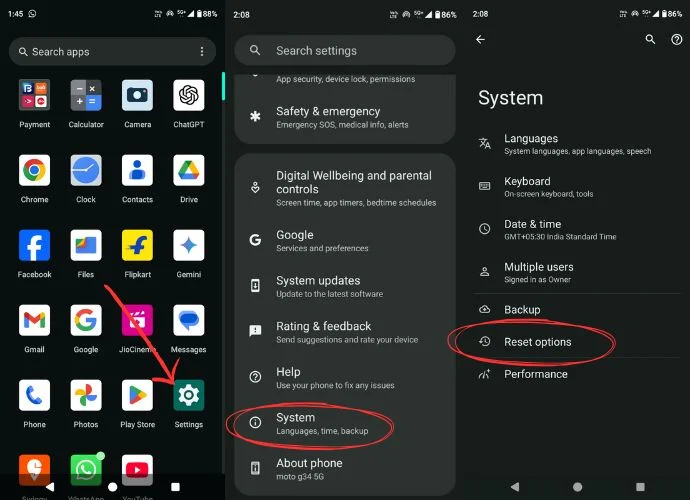
- Następnie kliknij Usuń wszystkie dane (reset do ustawień fabrycznych).
- Na koniec naciśnij opcję Usuń wszystkie dane, a smartfon zostanie zresetowany.
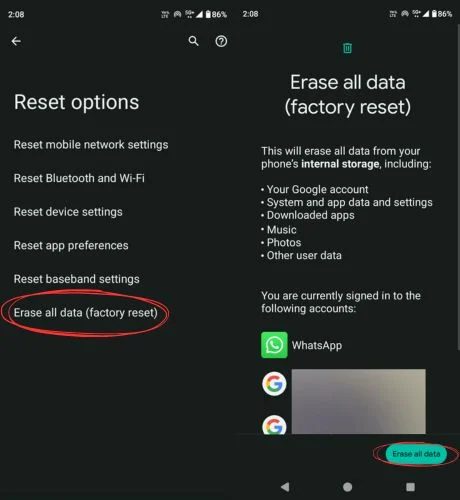
- Poczekaj chwilę i rozpocznij konfigurowanie telefonu po przywróceniu ustawień fabrycznych.
- Na koniec zainstaluj aplikację Jio Cinema i sprawdź, czy działa.
Napraw Jio Cinema Nie działa na PC
Jeśli Jio Cinema nie działa na Twoim komputerze Weather, niezależnie od tego, czy jest to komputer z systemem Windows, czy macOS, i jeśli wypróbowałeś wszystkie podstawowe kroki rozwiązywania problemów, Jio Cinema nadal nie działa, wypróbuj poniższe kroki, aby rozwiązać problem.
1. Przełącz karty, aby naprawić brak działania Jio Cinema na komputerze PC
Jeśli korzystasz z Jio Cinema w swojej przeglądarce i nagle przestaje ona działać lub zaczyna się buforować, spróbuj odświeżyć stronę dwa lub trzy razy. Może zacząć działać normalnie. Odświeżanie strony zmusza przeglądarkę do ponownego załadowania strony internetowej, usuwając tymczasowe usterki lub niekompletne ładowanie, które może powodować buforowanie lub brak reakcji. Czasami może nastąpić zerwanie połączenia pomiędzy przeglądarką a serwerem, co może skutkować niepoprawnym załadowaniem elementów strony.
Jeśli to również nie zadziała, szybko przełącz się na inną kartę. Ta sztuczka często rozwiązuje problem. U mnie to zadziałało, więc jest duża szansa, że zadziała również u Ciebie. Otwarcie Jio Cinema w nowej karcie umożliwia przeglądarce ponowne załadowanie strony od zera, z pominięciem wszelkich usterek w oryginalnej karcie.
2. Użyj kompatybilnej przeglądarki
Upewnij się, że Twoja przeglądarka jest kompatybilna z Jio Cinema, aby zapobiec problemom z odtwarzaniem lub ładowaniem. Jeśli Twoja przeglądarka nie jest kompatybilna, przejście na inną przeglądarkę może spowodować, że Jio Cinema nie będzie działać. Przełączenie na inną przeglądarkę pozwala Jio Cinema załadować się poprawnie. Dodatkowo nowa przeglądarka może lepiej obsługiwać funkcje Jio Cinema, rozwiązując wszelkie usterki techniczne, z którymi borykałeś się wcześniej.
Możesz przełączyć się na przeglądarki takie jak Google Chrome, Microsoft Edge, DuckDuckGo i Opera, a jeśli jesteś użytkownikiem komputera Mac, możesz przełączyć się na Safari i dalej bezproblemowo cieszyć się Jio Cinema.
3. Wyczyść pamięć podręczną przeglądarki i pliki cookie
Niewyczyszczenie pamięci podręcznej przeglądarki i plików cookie przez tak długi czas może prowadzić do różnych problemów, takich jak nieprawidłowe ładowanie treści, błędy odtwarzania lub problemy z synchronizacją audio-wideo. Zatem wyczyszczenie pamięci podręcznej i plików cookie może ostatecznie rozwiązać problem. Opisałem, jak wyczyścić pamięć podręczną i pliki cookie w przeglądarce Chrome. Jeśli jesteś użytkownikiem komputera Mac, wyjaśniłem również, jak wyczyścić pamięć podręczną i pliki cookie w przeglądarce Safari. Aby to zrobić, wykonaj poniższe kroki.
Kroki, aby wyczyścić pamięć podręczną i pliki cookie w przeglądarce Google Chrome
- Otwórz przeglądarkę Google Chrome.
- Kliknij trzy kropki w prawym górnym rogu.
- Następnie wybierz Ustawienia. Alternatywnie możesz także nacisnąć jednocześnie klawisze Command + przecinek, aby otworzyć Ustawienia Chrome.
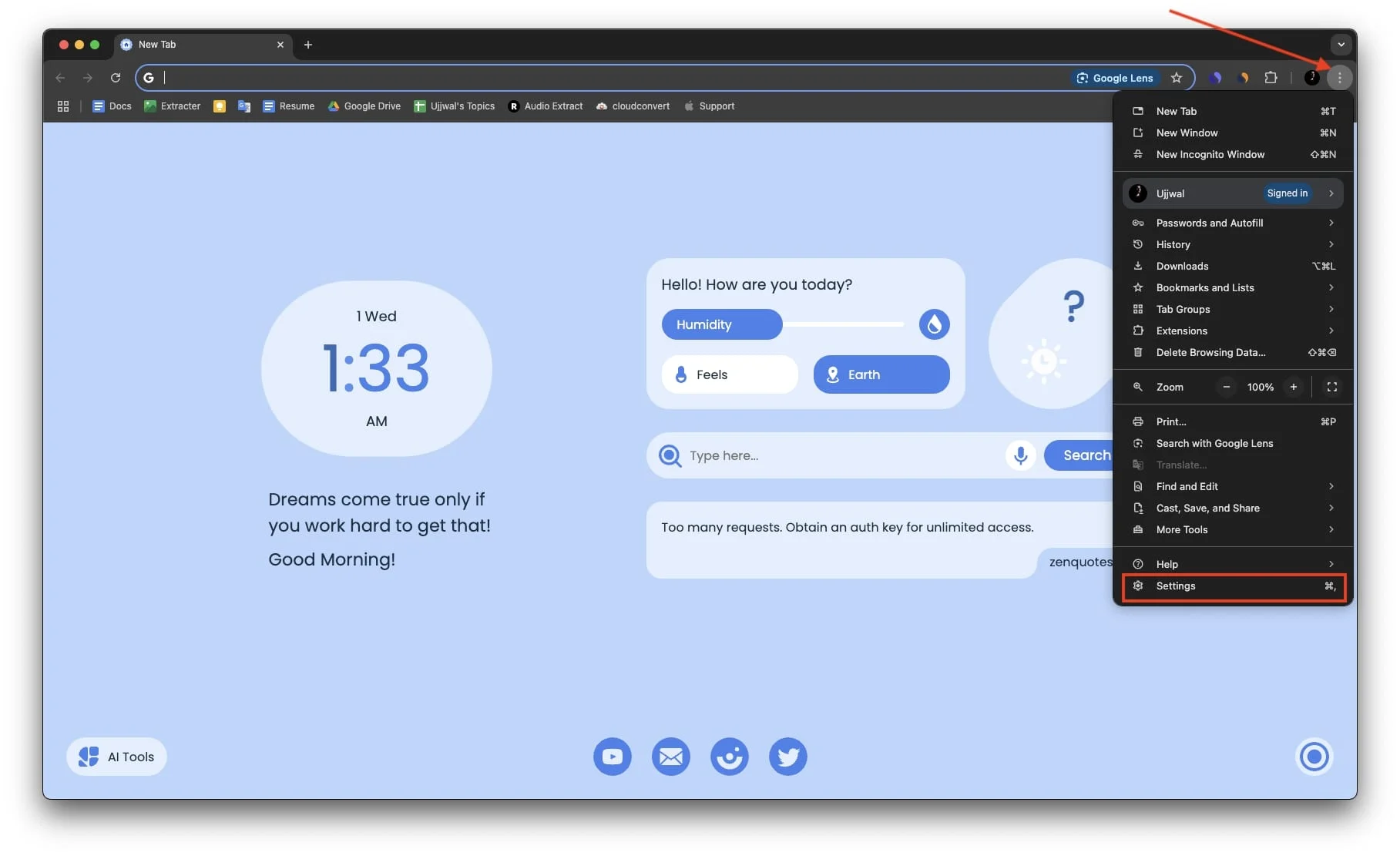
- Wybierz Prywatność i bezpieczeństwo w lewym panelu.
- Następnie kliknij Usuń dane przeglądania.
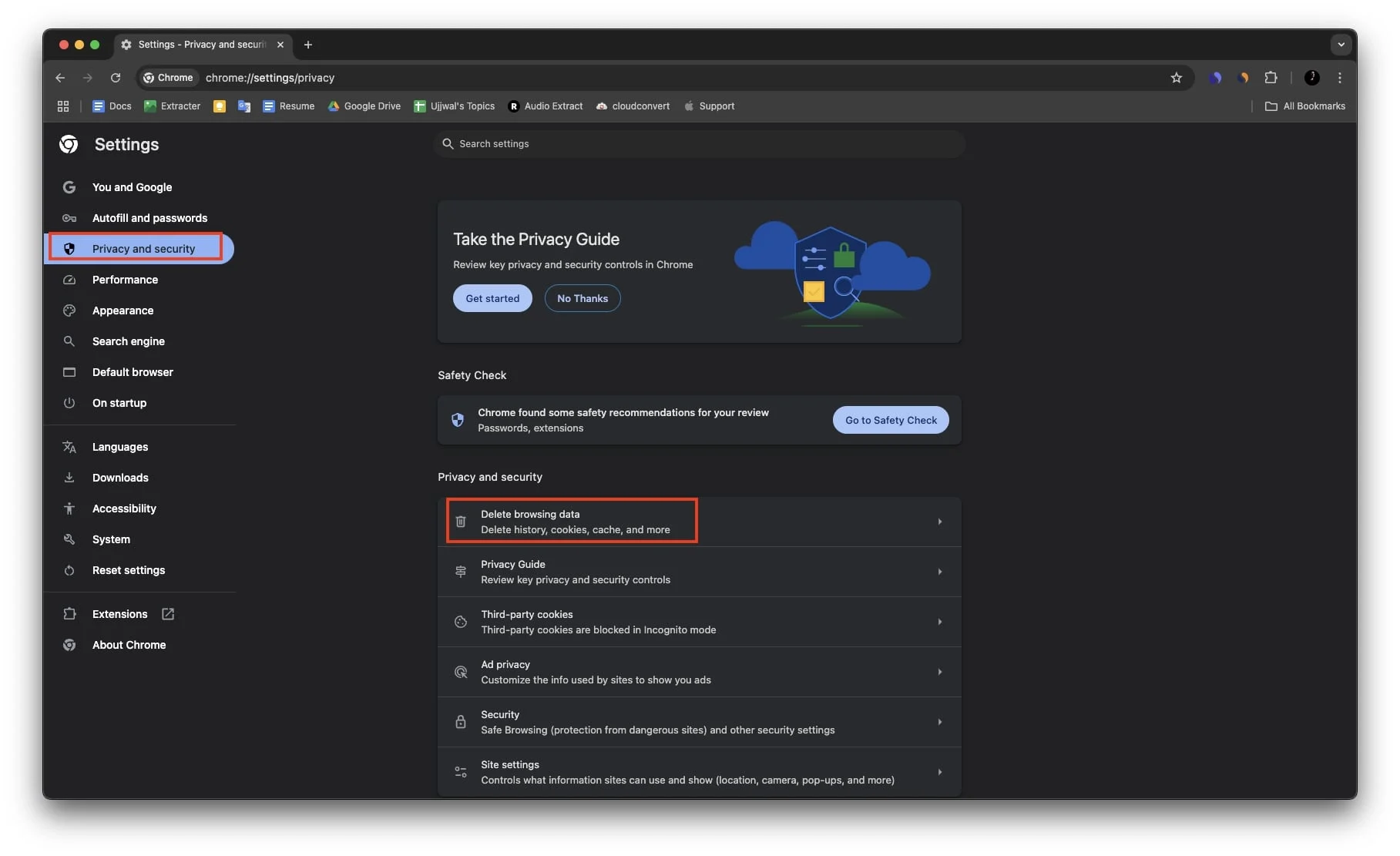
- W tym przypadku polecam przejść na opcję Zaawansowane i wybrać opcję Cały zakres czasu
- Na koniec kliknij Usuń dane i postępuj zgodnie z instrukcjami wyświetlanymi na ekranie, aby usunąć historię przeglądania.
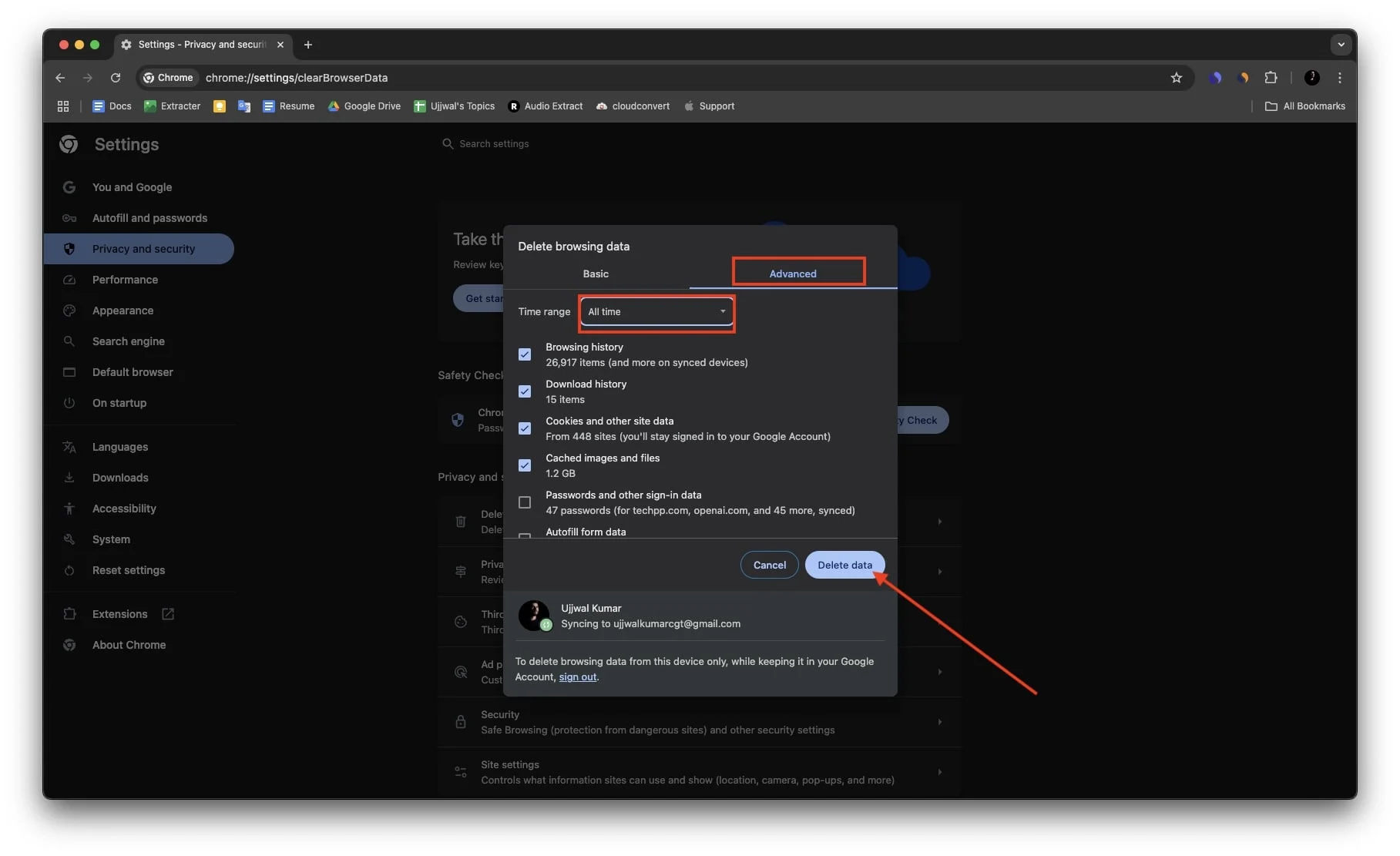
Kroki, aby wyczyścić pamięć podręczną i pliki cookie w przeglądarce Safari (macOS)
- Otwórz przeglądarkę Safari na urządzeniu z systemem MacOS.
- Kliknij Safari na pasku menu, a następnie wybierz Ustawienia.
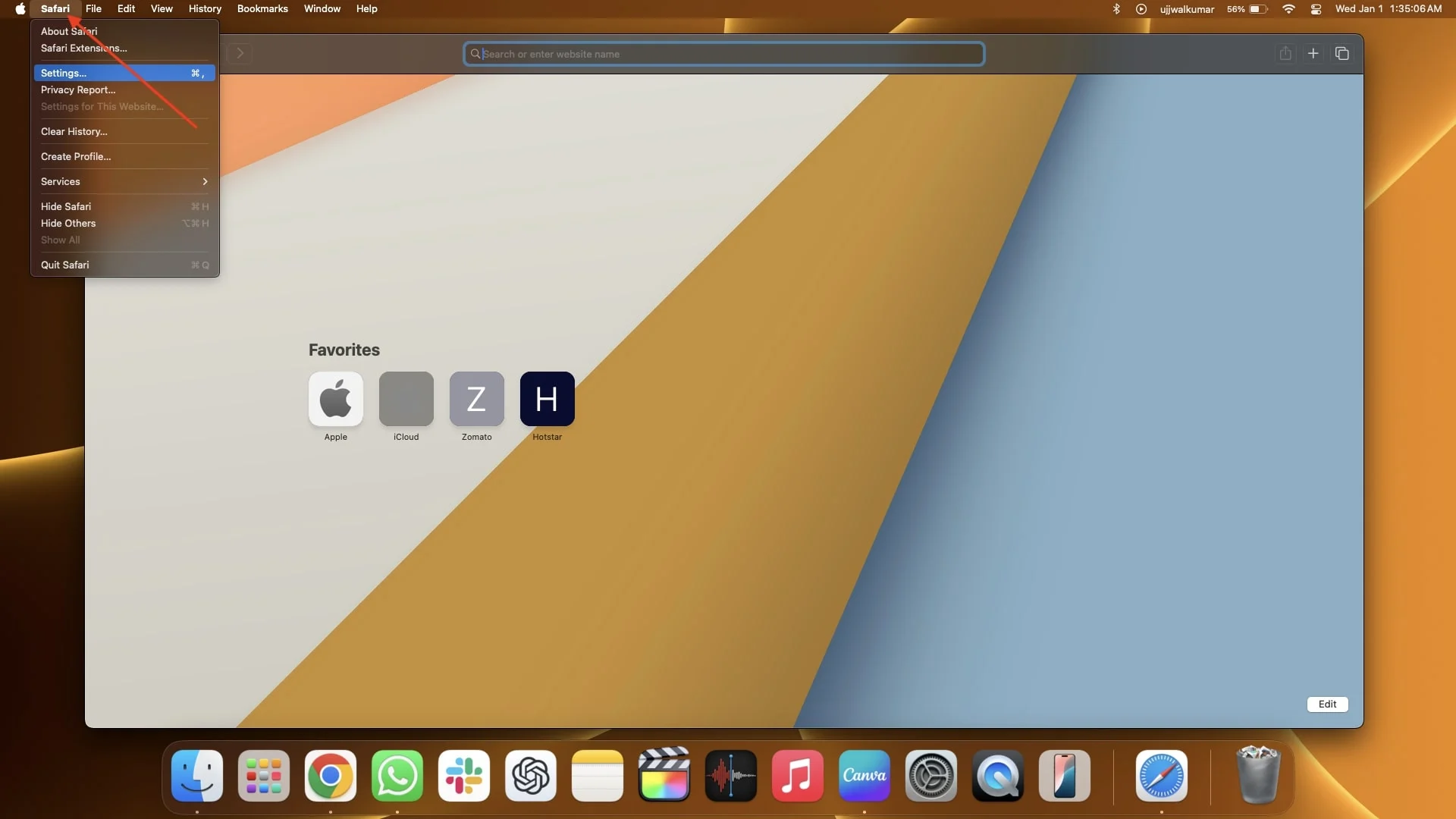
- Następnie przejdź do zakładki Prywatność, a następnie kliknij Zarządzaj danymi witryny, a następnie przejdź w prawo do Dane witryny.
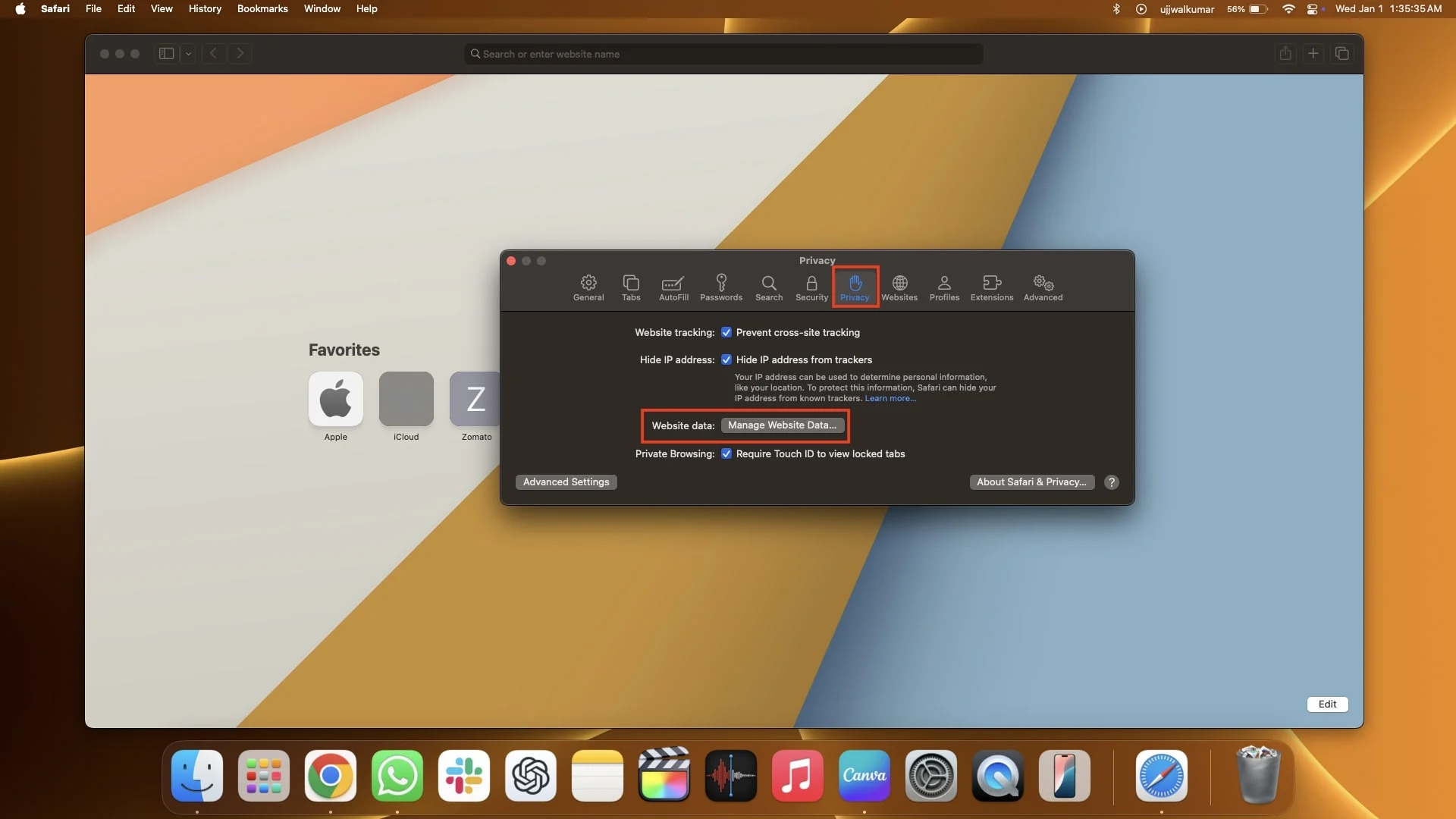
- Gdy tylko klikniesz Zarządzaj danymi witryny, zostaniesz poproszony o podanie historii przeglądania, której szukałeś wcześniej w przeglądarce Safari.
- Kliknij opcję Usuń wszystko. Możesz także wybrać Jio Cinema z historii przeglądania, a następnie kliknąć Usuń.
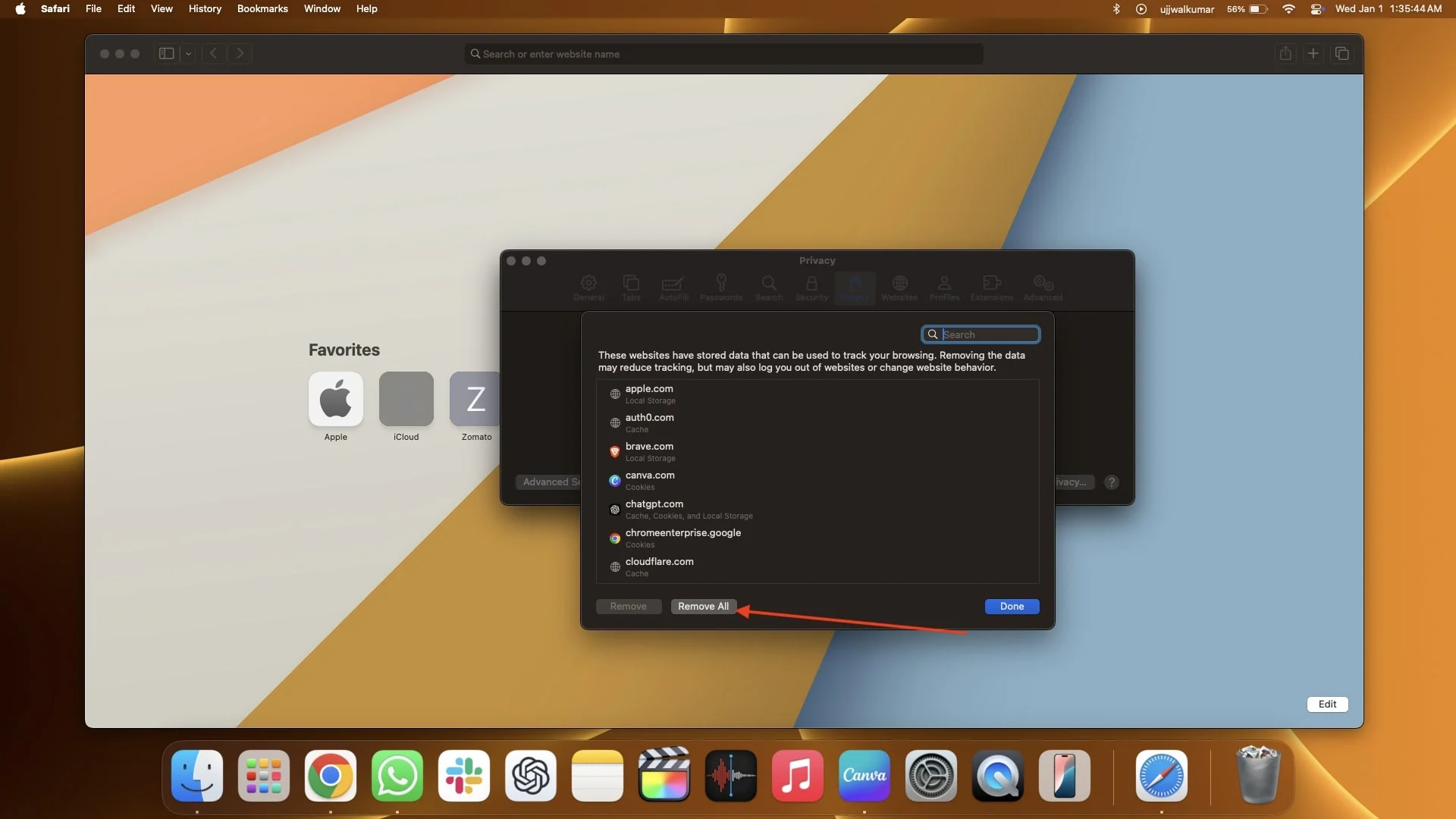
- Na koniec naciśnij Usuń teraz, jeśli monit o potwierdzenie i historia przeglądania zostaną usunięte.
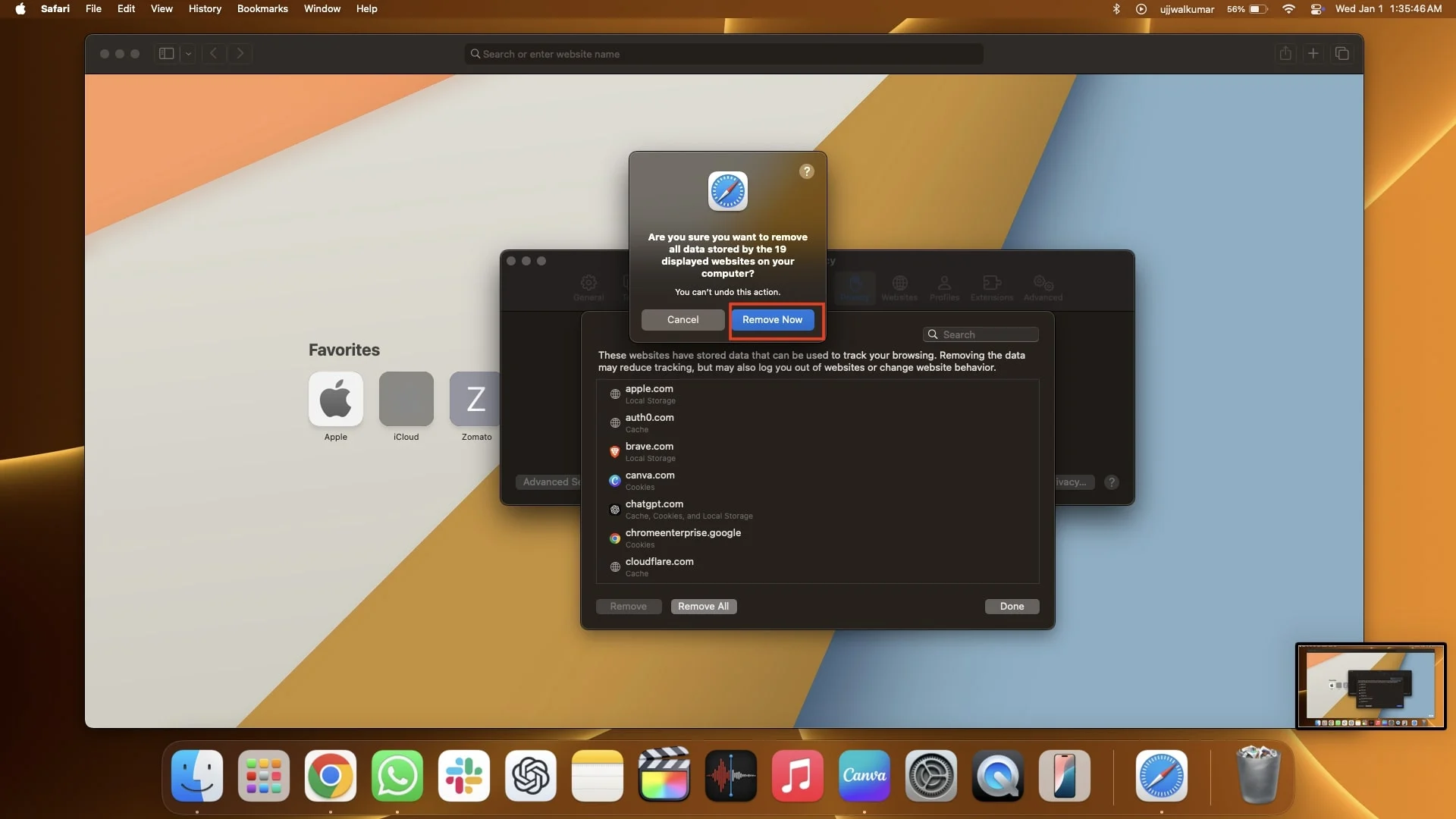
Skontaktuj się z zespołem pomocy technicznej Jio Cinema
Czy nadal borykasz się z problemem? Przykro nam, że opisałem wszystkie prawdopodobne poprawki, które mogą pomóc w rozwiązaniu tego problemu, ale jeśli nadal masz ten sam problem, jedyną opcją jest bezpośredni kontakt z zespołem pomocy technicznej Jio Cinema.
Aby się z nimi skontaktować, możesz wysłać e-mail na adres [email protected], używając zarejestrowanego identyfikatora e-mail. Zespół wsparcia skontaktuje się z Tobą tak szybko, jak to możliwe. Możesz także zgłosić problem, korzystając z formularza centrum pomocy Jio Cinema. Po kliknięciu tego linku zostaniesz przekierowany na stronę Zgłoś problem znajdującą się na tej stronie. Musisz podać swój adres e-mail lub numer telefonu, a następnie opisać problem, z którym się spotykasz w Jio Cinema i ewentualnie podać więcej szczegółów, jeśli zostaniesz o to poproszony. Musisz także załączyć plik lub zrzut ekranu dotyczący problemu, aby pokazać problem zespołowi. Następnie prześlij raport. Zespół Jio Cinema niezwłocznie odpowie.
Wysyłając wiadomość e-mail do zespołu pomocy technicznej Jio Cinema, pamiętaj, aby krótko opisać problem i dołączyć dowody, takie jak zrzuty ekranu lub nagrania wideo, aby pomóc im zrozumieć, na czym polega rzeczywisty problem, a wtedy szybciej go rozwiążą.
Wniosek
Mam nadzieję, że metody opisane w tym artykule pomogły Ci rozwiązać problem i że teraz możesz cieszyć się ulubionymi treściami, filmami i sportem w Jio Cinema bez żadnych przerw. Bardzo sprytnie przedstawiliśmy potencjalne poprawki dla wszystkich urządzeń, aby mieć pewność, że niezależnie od tego, jakiego urządzenia używasz – niezależnie od tego, czy próbujesz korzystać z Jio Cinema za pośrednictwem przeglądarki czy aplikacji – możesz rozwiązać problem z niedziałającym Jio Cinema.
Aby jeszcze bardziej ułatwić Ci zadanie, zaczęliśmy od podstawowych kroków rozwiązywania problemów, aby upewnić się, że problem nie wynika z prostych błędów. Gdy upewnisz się, że przyczyną problemu nie jest pominięcie jakiejkolwiek podstawowej listy kontrolnej, możesz przejść do zaawansowanych kroków rozwiązywania problemów dostosowanych do iPhone'a, iPada, Androida lub dowolnego komputera. Wykonanie tych kroków pomoże Ci przywrócić płynne działanie Jio Cinema.
Często zadawane pytania dotyczące błędów Jio Cinema
Czy istnieje sposób sprawdzenia, czy problem z aplikacją Jio Cinema jest specyficzny dla urządzenia czy powszechny wśród użytkowników iPhone'a?
Możesz odwiedzić fora internetowe, dyskusje społeczności lub stronę z trendami X, aby sprawdzić, czy inni użytkownicy zgłaszają podobne problemy z aplikacją Jio Cinema.
Jak często programiści wydają aktualizacje?
Aktualizacje są zazwyczaj wydawane co miesiąc lub w razie potrzeby, aby naprawić błędy i ulepszyć platformę. Więcej szczegółów znajdziesz w sekcji aktualizacji App Store lub Play Store.
Czy można korzystać z Jio Cinema bez numeru Jio?
Tak, możesz korzystać z Jio Cinema bez numeru Jio, logując się przy użyciu dowolnego numeru telefonu komórkowego innego niż Jio.
Dlaczego w Jio Cinema pojawia się błąd „Przekroczono limit urządzenia”? Jak mogę to rozwiązać?
Otrzymujesz błąd „ Przekroczono limit urządzeń ”, ponieważ Jio Cinema ogranicza liczbę urządzeń powiązanych z kontem. Aby rozwiązać ten problem, wyloguj się z innych urządzeń lub skontaktuj się z pomocą techniczną Jio Cinema, aby zresetować limit urządzeń.
Jak mogę włączyć napisy lub zmienić ustawienia językowe w JioCinema?
Aby włączyć napisy lub zmienić ustawienia języka w JioCinema, odtwórz zawartość, dotknij ekranu, kliknij ikonę ustawień lub języka i wybierz preferowaną opcję napisów lub języka ścieżki dźwiękowej.
